
Kodak EasyShare
Z7590 Digitale Zoomkamera
FPO
Benutzerhandbuch
www.kodak.com
Interaktive Lernprogramme: www.kodak.com/go/howto
Hilfe zur Kamera: www.kodak.com/go/z7590support
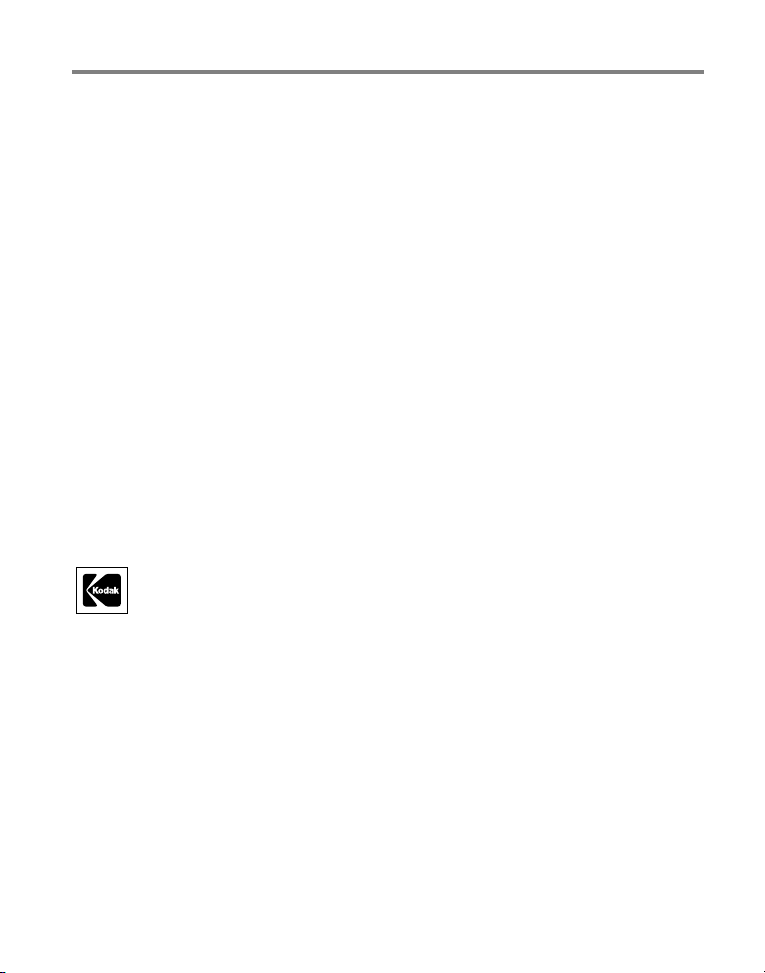
Eastman Kodak Company
Rochester, New York 14650, USA
© Eastman Kodak Company, 2005
Alle Displaybilder sind simuliert.
Kodak und EasyShare sind Marken der Eastman Kodak Company.
Schneider-Kreuznach, Xenar und Variogon sind Marken der Jos. Schneider
Optische Werke GmbH, die von der Eastman Kodak Company unter Lizenz
verwendet werden.
Art.-Nr. 4J3110_de

Ansicht von oben und vorne
3
Produktfunktionen
4
5
2
1
1 Einstellrad 4 Aufklappbarer Blitz
2 Auslöser 5 Selbstauslöser-/Videoanzeige
3 Mikrofon 6 Objektiv
6
www.kodak.com/go/support
DE
i
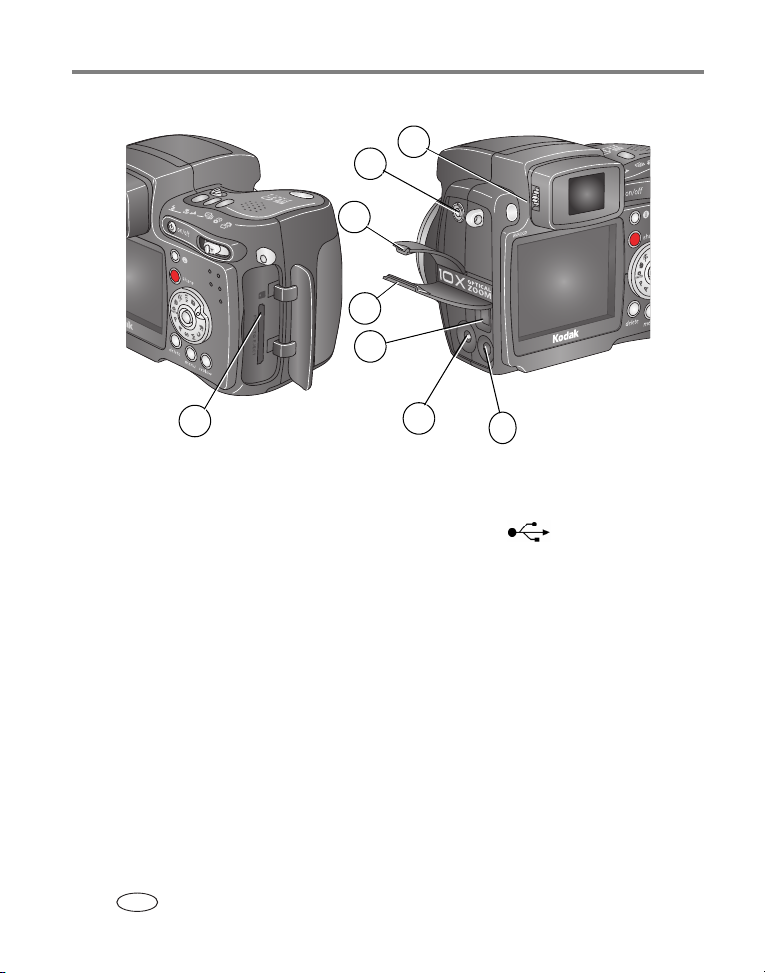
Produktfunktionen
Seitenansichten
2
3
4
5
6
1
1 SD-/MMC-Kartensteckplatz 5 Abdeckung für USB-Anschluss,
2 Dioptrie-Wahlschalter 6 USB-Anschluss
3 Externer Blitzanschluss 7 Gleichstromeingang (5 V)
4 Abdeckung für den externen Blitz 8 AV-Ausgang (zur Anzeige auf
DE
ii www.kodak.com/go/support
7
Gleichstromeingang, AV-Ausgang
einem
8
Fernseher)
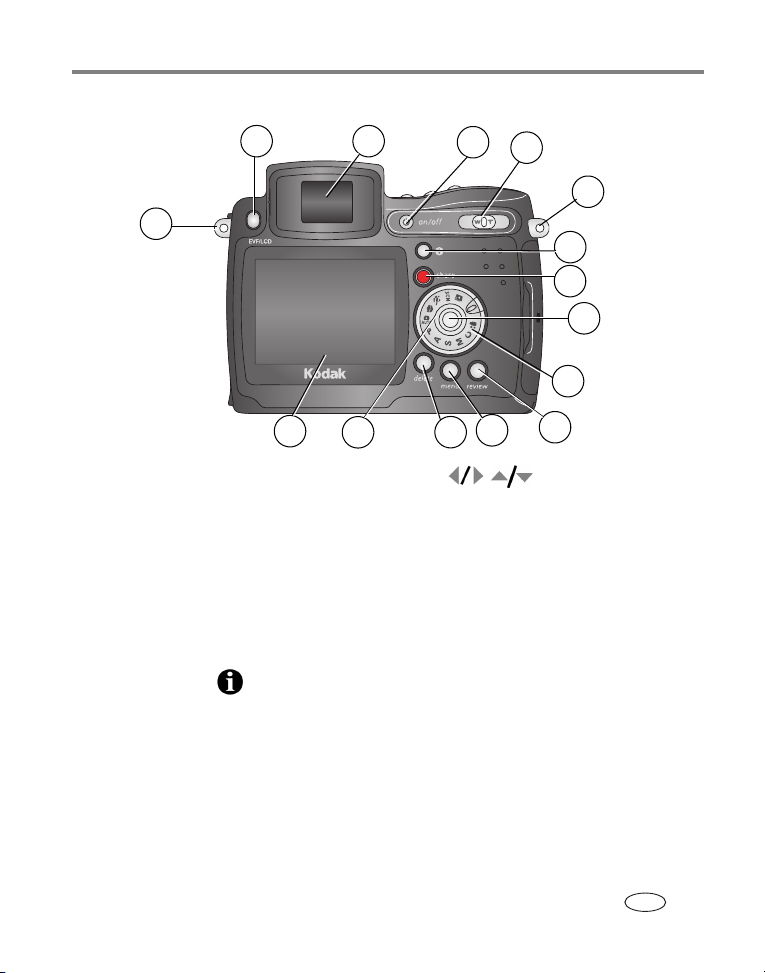
Rückansicht
1
Produktfunktionen
32
4
5
6
7
8
9
10
15
1 Stift für Kamera-Tragegurt 9 Joystick (mit wechseln); OK-Taste
2 EVF/LCD-Taste 10 Modus-Wahlschalter
3 Elektronischer Sucher (EVF) 11 Review-Taste
4 Ein-/Ausschalttaste 12 Menu-Taste
5 Zoom (Weitwinkel/Tele) 13 Delete-Taste
6 Stift für Kamera-Tragegurt 14 Betriebsanzeige
7 Statustaste 15 LCD-Display (Liquid Crystal Display;
8 Share-Taste
14
(drücken)
Flüssigkristallanzeige)
13
12
11
www.kodak.com/go/support
DE
iii
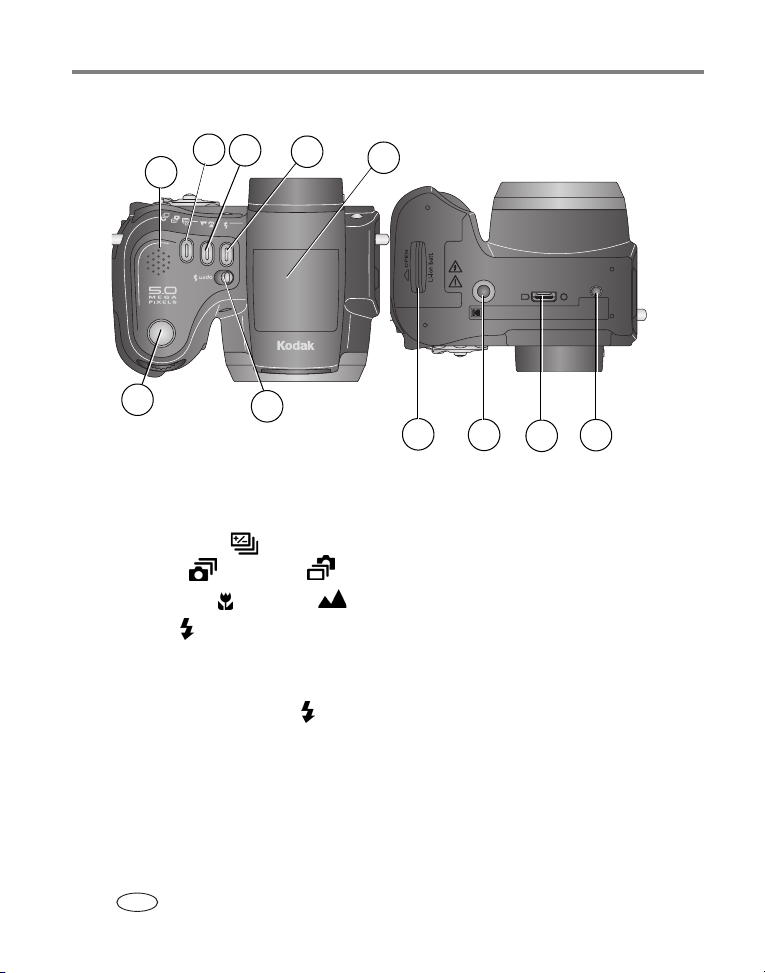
Produktfunktionen
Ansicht von oben und von unten
2
3
1
4
5
7
Oberseite Unterseite
1 Lautsprecher 8 Batteriefachabdeckung
2 Belichtungsreihe /
Erste Serie /Letzte Serie
3 Nahaufnahme /Landschaft 10 Anschluss für die Station
4 Blitztaste 11 Führung für die EasyShare Kamera- bzw.
5 Aufklappbarer Blitz
6 Taste zur Blitzentriegelung
7 Auslöser
DE
iv www.kodak.com/go/support
6
8
9 Stativanschluss, Führung für die
9
EasyShare Kamera- bzw. Druckerstation
Druckerstation
10
11
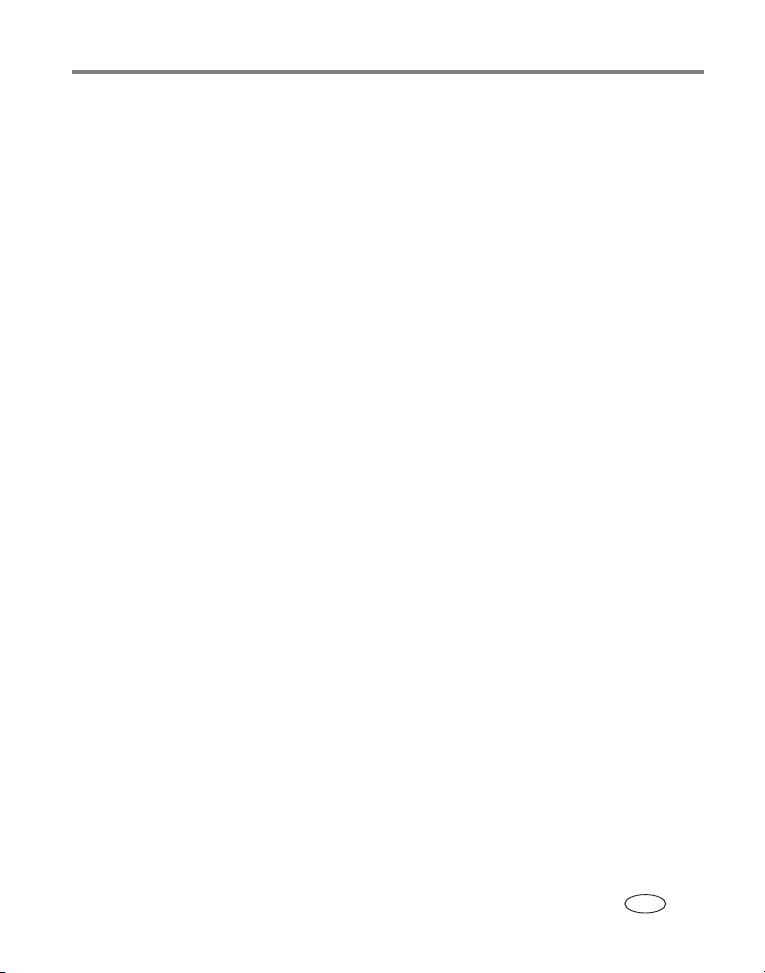
Inhaltsverzeichnis 1
1 Erste Schritte .........................................................................................1
Installieren der Software................................................................................1
Aufladen des Akkus ......................................................................................1
Einlegen des Akkus .......................................................................................2
Wichtige Informationen zur Batterie ..............................................................2
Umgang mit Batterien und Sicherheitshinweise.............................................. 4
Ein- und Ausschalten der Kamera ..................................................................5
Einstellen der Sprache ...................................................................................5
Einstellen von Datum und Uhrzeit..................................................................6
Ändern des Displays (EVF oder LCD) .............................................................. 7
Überprüfen des Kamera- und Bildstatus.........................................................8
Speichern von Bildern auf einer SD-/MMC-
Speicherkarte................................................................................................8
2 Aufnehmen von Bildern und Videos ....................................................10
Aufnehmen von Bildern...............................................................................10
Aufzeichnen von Videos ..............................................................................13
Schnellansicht – Bearbeiten von soeben
aufgenommenen Bildern oder Videos ..........................................................14
Verwenden des optischen Zooms.................................................................15
Verwenden des erweiterten Digitalzooms ....................................................16
Bildaufnahmemodi......................................................................................17
Verwenden des aufklappbaren Blitzes..........................................................26
Verwenden einer externen Blitzeinheit.........................................................30
Aufnehmen von Nahaufnahmen und Landschaftsaufnahmen .......................31
Verwenden der Belichtungsreihe..................................................................32
Verwenden der Serienbildfunktion............................................................... 33
Ändern der Aufnahmeeinstellungen............................................................. 34
Verwenden des Setup-Menüs zum
benutzerspezifischen Anpassen der Kamera................................................. 40
www.kodak.com/go/support v
DE
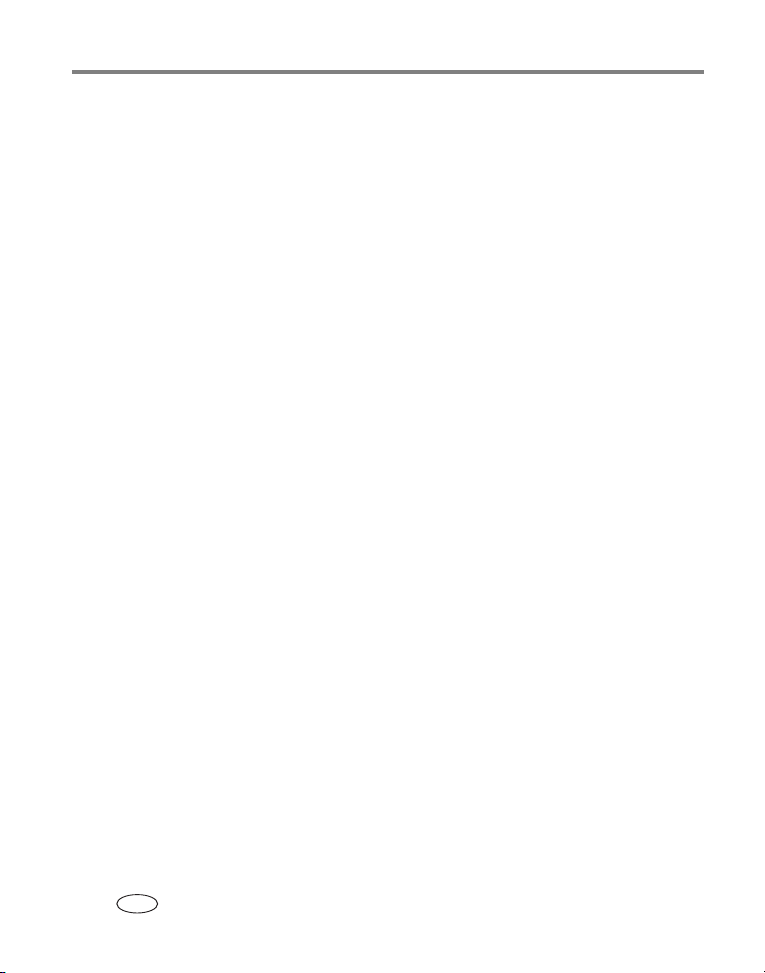
Inhaltsverzeichnis
Verwenden des Selbstauslösers ...................................................................43
Vorheriges Kennzeichnen für Albennamen................................................... 44
Tipps zum Aufnehmen von besseren Bildern ................................................45
3 Bearbeiten von Bildern und Videos .....................................................50
Anzeigen einzelner Bilder und Videos ..........................................................50
Anzeigen mehrerer Bilder und Videos ..........................................................51
Wiedergeben von Videos............................................................................. 52
Löschen von Bildern und Videos ..................................................................52
Vergrößern von Bildern ...............................................................................53
Ändern optionaler Bearbeitungseinstellungen .............................................. 53
Schützen von Bildern und Videos vor versehentlichem Löschen.....................54
Anzeigen von Bild- oder Videodaten............................................................54
Kennzeichnen von Bildern und Videos für Alben...........................................55
Ausführen einer Diashow ............................................................................56
Anzeigen von Bildern und Videos auf einem Fernseher................................. 58
Kopieren von Bildern und Videos................................................................. 58
4 Installieren der Software .....................................................................60
Installieren der Software..............................................................................60
5 Weitergeben von Bildern und Videos ..................................................62
Wann kann ich meine Bilder und Videos kennzeichnen? ..............................63
Kennzeichnen von Bildern für den Ausdruck.................................................63
Kennzeichnen von Bildern und Videos für den E-Mail-Versand .....................64
Kennzeichnen von Bildern als Favoriten .......................................................66
6 Übertragen und Drucken von Bildern ..................................................70
Übertragen von Bildern und Videos mit dem USB-Kabel............................... 70
Drucken mit einer Kodak EasyShare Druckerstation oder dem Computer.......71
Drucken über eine optional erhältliche SD- oder MMC-Speicherkarte............71
Bestellen von Abzügen online...................................................................... 72
Direktes Drucken mit einem PictBridge- kompatiblen Drucker....................... 72
Stationskompatibilität für die Kamera.......................................................... 74
vi www.kodak.com/go/support
DE
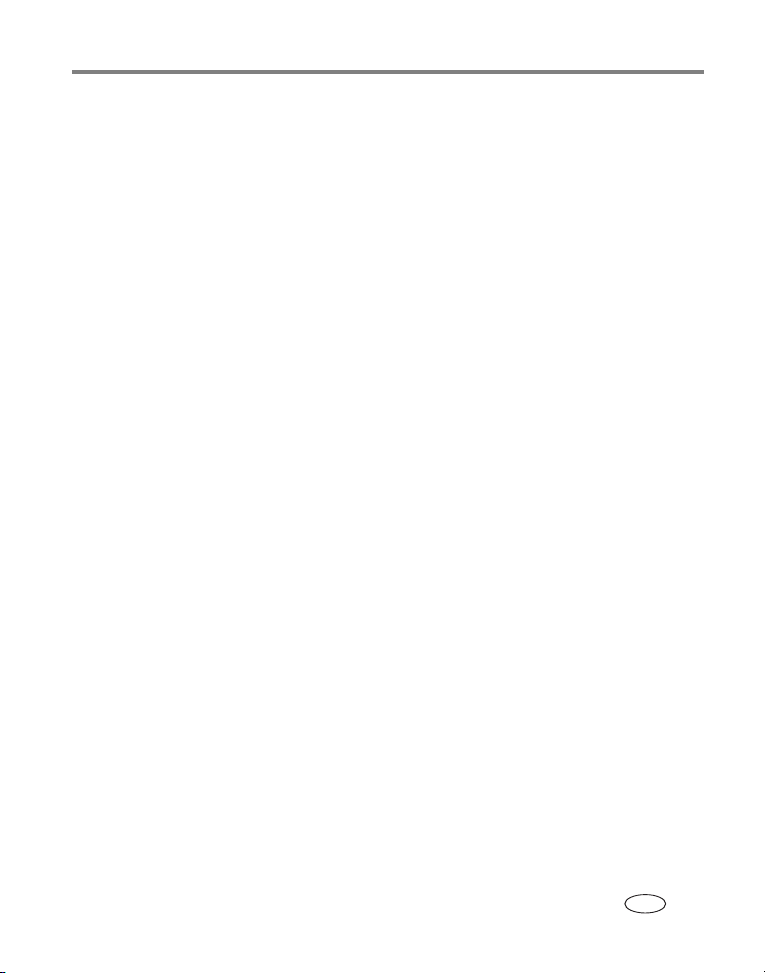
Inhaltsverzeichnis
7 Fehlerbehebung ..................................................................................75
Probleme mit der Kamera............................................................................75
Probleme mit dem Computer bzw. bei der Übertragung ............................... 78
Probleme mit der Bildqualität ......................................................................79
Status der Betriebsanzeige ..........................................................................80
Probleme beim Direktdruck (PictBridge) ....................................................... 82
8 Anfordern von Hilfe .............................................................................83
Hilfreiche Internet-Adressen ........................................................................83
Telefonischer Kundendienst.........................................................................84
9 Anhang ...............................................................................................86
Technische Daten der Kamera .....................................................................86
Speicherkapazität........................................................................................ 90
Energiesparfunktionen ................................................................................92
Zubehör .....................................................................................................93
Aktualisieren von Software und Firmware.................................................... 95
Weitere Hinweise zu Pflege und Wartung ....................................................95
Garantie .....................................................................................................96
Konformität mit behördlichen Bestimmungen ..............................................99
www.kodak.com/go/support
DE
vii
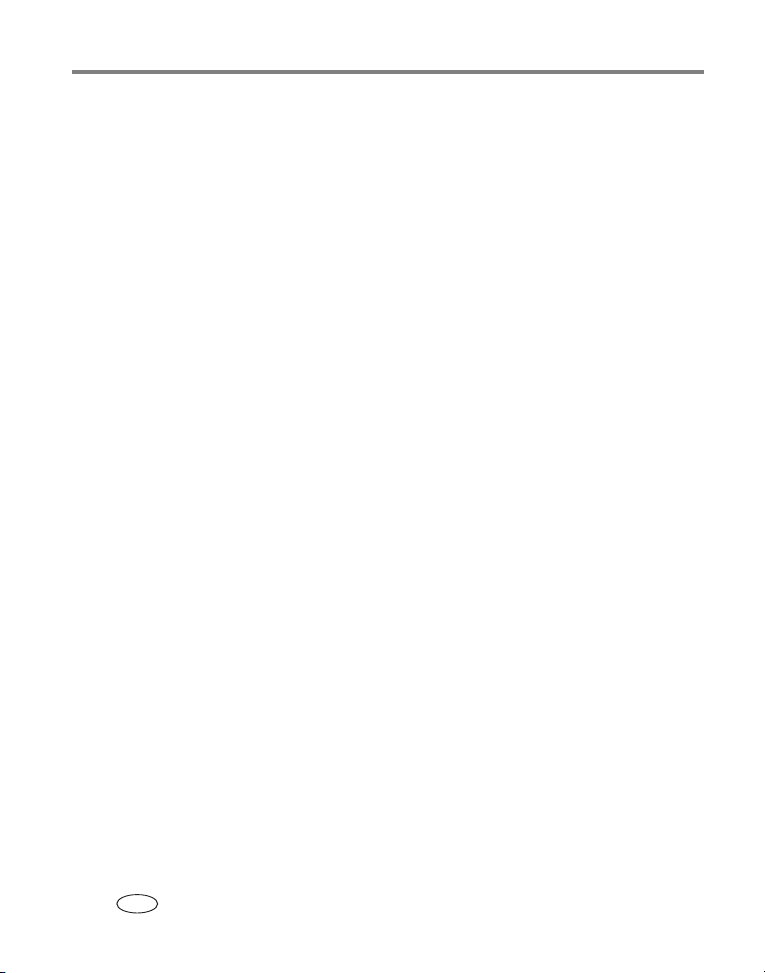
viii www.kodak.com/go/support
DE
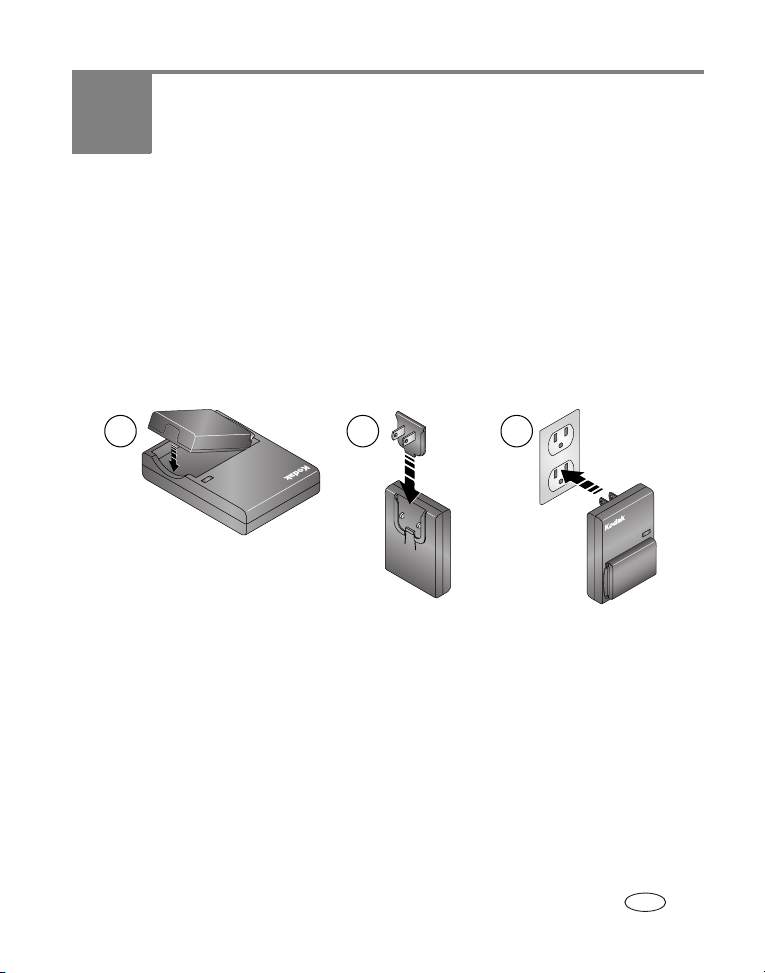
1 Erste Schritte
Installieren der Software
WICHTIG:
Aufladen des Akkus
Der Li-Ionen-Akku muss vor dem ersten Gebrauch aufgeladen werden.
1 Legen Sie den Akku in das Ladegerät ein.
2 Setzen Sie den für Ihre Steckdose passenden Stecker ein.
3 Schließen Sie das Ladegerät an die Steckdose an.
Sie können die Batterie auch über die optional erhältliche Kodak EasyShare Kameraoder Druckerstation aufladen. Dieses und anderes Zubehör können Sie bei einem Kodak
Händler Ihrer Wahl oder im Internet unter
erwerben.
Installieren Sie die Software von der Kodak EasyShare Software-CD, bevor Sie
die Kamera (oder die Station) an den Computer anschließen. Andernfalls wird
die Software möglicherweise nicht korrekt installiert. Weitere Informationen
finden Sie in der Kurzanleitung oder unter
1 2 3
Die Statusanzeige leuchtet rot. Wenn die Statusanzeige grün leuchtet,
entnehmen Sie den Akku und trennen Sie das Ladegerät von der
Steckdose. Der Ladevorgang dauert ungefähr 3
www.kodak.com/go/z7590accessories
Installieren der Software, Seite 60.
Stunden.
www.kodak.com/go/support 1
DE
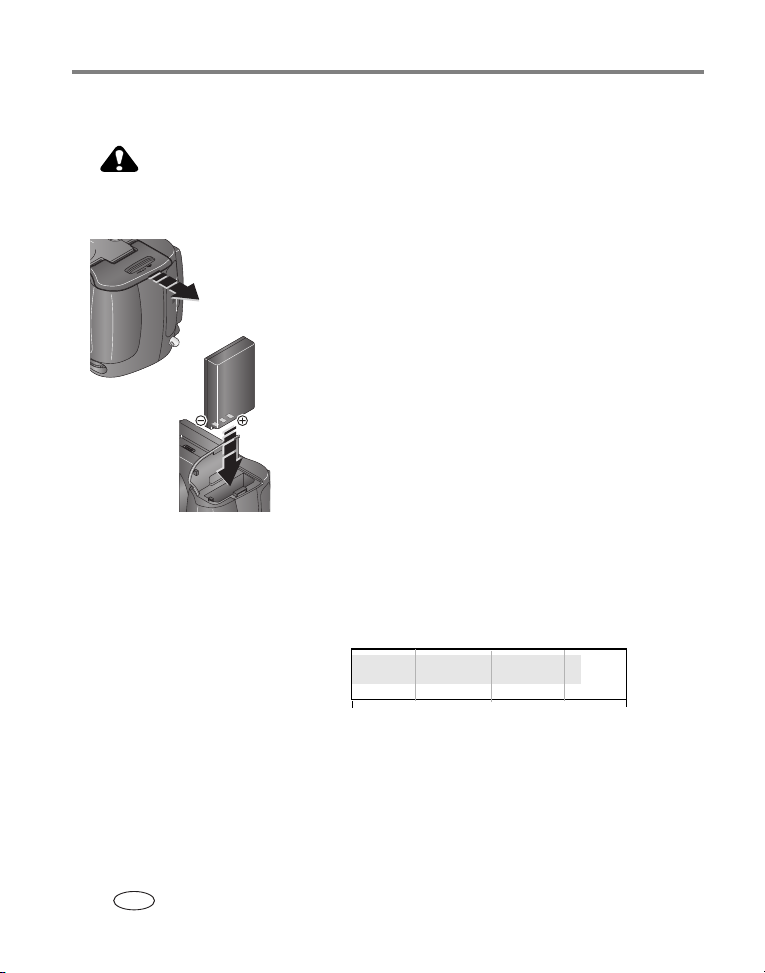
Erste Schritte
Einlegen des Akkus
VORSIGHT:
Verwenden Sie ausschließlich einen Kodak EasyShare
Li-Ionen-Akku.
1 Vergewissern Sie sich, dass die Kamera
ausgeschaltet ist.
2 Schieben Sie die Batteriefachabdeckung an der
Unterseite der Kamera in Pfeilrichtung, um die
Abdeckung zu öffnen.
3 Legen Sie den Akku wie in der Abbildung dar-
gestellt ein. Schieben Sie den Akku vollständig in
das Batteriefach ein.
4 Schließen Sie die Batteriefachabdeckung.
Wichtige Informationen zur Batterie
Typen von Kodak Ersatzbatterien/Batterielebensdauer
Die tatsächliche Lebensdauer einer Batterie kann je nach Nutzung variieren.
Li-Ionen-Akku, 1700 mAh (KLIC-5001)
(im Lieferumfang der Kamera enthalten)
0
Batterielebensdauer
(ungefähre Anzahl der Bilder)
275 - 325
400
Sie sollten ausschließlich Kodak EasyShare Li-Ionen-Akkus verwenden. Nicht
markenfremden Li-Ionen-Akkus mit 3,7 V sind mit der Kamera kompatibel.
alle
nicht genehmigtes Zubehör verursachte Schäden fallen nicht unter
Durch
Garantiebestimmungen.
die
2 www.kodak.com/go/support
DE
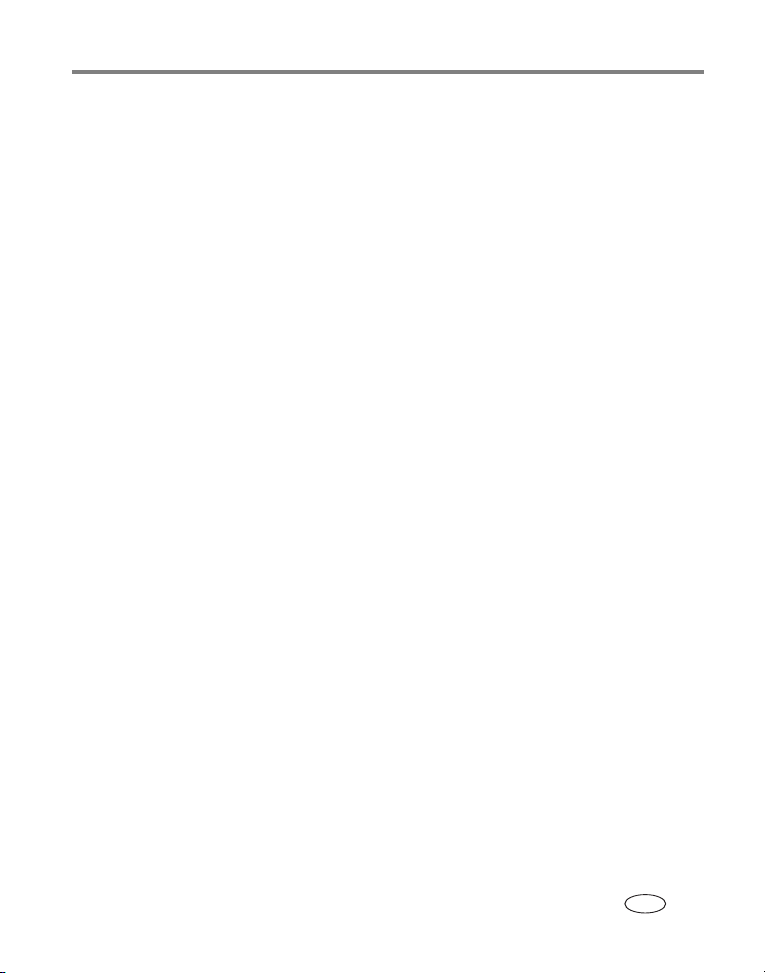
Erste Schritte
Optional erhältlicher Akku: Sie können einen Kodak EasyShare Li-Ionen-Akku mit
mAh verwenden. Die Leistung ist jedoch geringer. Pro vollständiger Aufladung
1050
können Sie ungefähr 30
mAh, der im Lieferumfang der Kamera enthalten ist.
1700
% weniger Bilder aufnehmen als mit dem Akku mit
Verlängern der Batterielebensdauer
■ Folgende Funktionen verbrauchen sehr viel Batteriestrom und sollten daher nur
gelegentlich verwendet werden:
– Schnellansicht (Seite 14)
– Übermäßiger Einsatz des Blitzes
– LCD-Display; verwenden Sie stattdessen den elektronischen Sucher (EVF)
■ Schmutz auf den Batteriekontakten kann die Batterielebensdauer beeinflussen.
Reinigen Sie die Kontakte mit einem sauberen, trockenen Tuch, bevor Sie die
Batterie in die Kamera einsetzen.
■ Bei Temperaturen unter 5 °C (41 °F) sinkt die Leistung der Batterie. Wenn Sie die
Kamera bei niedrigen Temperaturen verwenden, sollten Sie Ersatzbatterien bei sich
haben und darauf achten, dass diese nicht zu kalt werden. Kalte, scheinbar leere
Batterien sollten Sie nicht entsorgen. Bei Zimmertemperatur funktionieren diese
Batterien möglicherweise wieder.
Im Internet finden Sie unter www.kodak.com/go/z7590accessories Informationen zu
Kamerazubehör:
Kodak EasyShare Kamerastation – Versorgt die Kamera mit Strom, überträgt
Aufnahmen auf den Computer und dient als Akkuladegerät für den Akku.
Kodak EasyShare Druckerstation – Versorgt die Kamera mit Strom, druckt mit
oder ohne Computer Abzüge im Format 10
und dient als Akkuladegerät für den Akku.
Kodak 5-Volt-Netzteil – Versorgt die Kamera mit Strom.
cm x 15 cm (4" x 6"), überträgt Bilder
www.kodak.com/go/support
DE
3
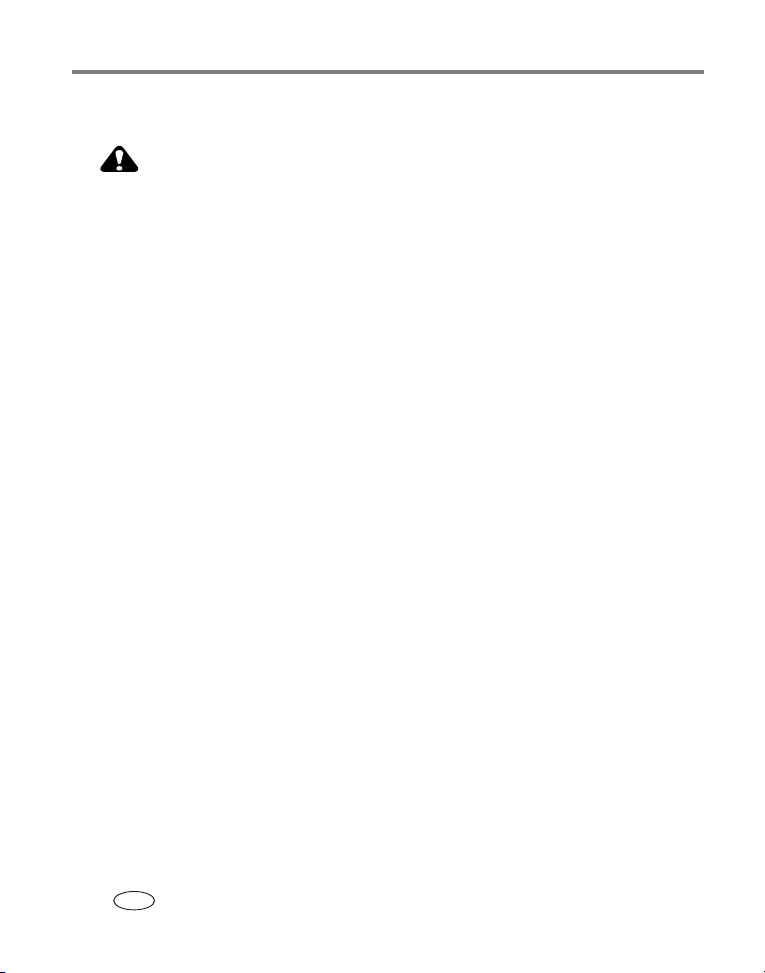
Erste Schritte
Umgang mit Batterien und Sicherheitshinweise
VORSIGHT:
Lassen Sie Batterien vor der Entnahme abkühlen, da sie eventuell
heiß sind.
■ Lesen Sie alle vom Batteriehersteller angegebenen Warnungen und Anweisungen
und befolgen Sie sie.
■ Verwenden Sie nur Batterien, die für dieses Produkt genehmigt wurden.
■ Halten Sie Batterien von Kindern fern.
■ Batterien dürfen nicht mit metallenen Objekten und Geldstücken in Berührung
kommen. Die Batterie könnte kurzschließen, sich entladen, heiß werden
auslaufen.
oder
■ Nehmen Sie Batterien nicht auseinander und setzen Sie sie nicht in der falschen
Ausrichtung ein. Setzen Sie Batterien auch nicht Flüssigkeiten, Feuchtigkeit, Feuer
oder extremen Temperaturen aus.
■ Entnehmen Sie die Batterien, wenn Sie das Produkt für längere Zeit lagern. Falls
Batterieflüssigkeit in das Produkt ausläuft, wenden Sie sich an eine Kodak
Kundendienstvertretung in Ihrer Nähe.
■ Falls Batterieflüssigkeit mit Ihrer Haut in Kontakt kommt, waschen Sie die Haut
sofort mit Wasser ab und wenden Sie sich an einen Arzt. Weitere Gesundheitsinformationen erhalten Sie von Ihrer Kodak Kundendienstvertretung vor Ort.
■ Entsorgen Sie Batterien gemäß den Bestimmungen der zuständigen Behörde.
■ Laden Sie nicht wiederaufladbare Batterien nicht auf.
4 www.kodak.com/go/support
DE
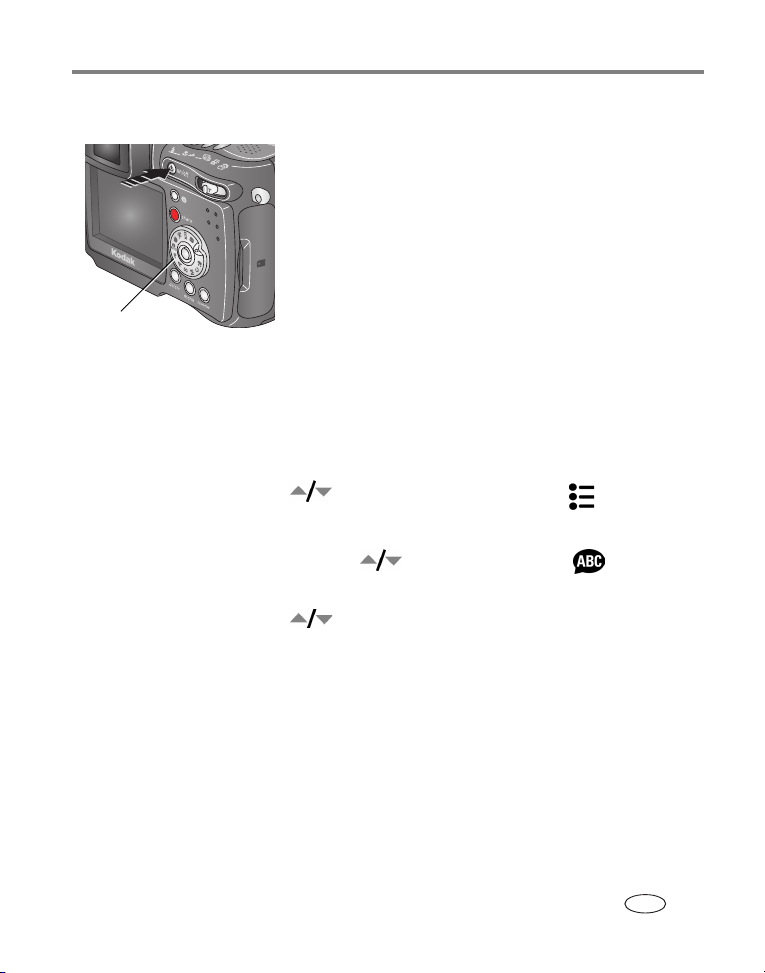
Erste Schritte
Ein- und Ausschalten der Kamera
■ Drücken Sie die Ein-/Ausschalttaste.
Wenn die Betriebsanzeige nicht mehr blinkt, können
Betriebsanzeige
Sie Bilder aufnehmen.
Der elektronische Sucher bzw. das LCD -Display wi r d
abhängig von der zuletzt verwendeten Anzeige
eingeschaltet.
■ Drücken Sie die Ein-/Ausschalttaste, um die Kamera
auszuschalten.
Die Kamera beendet alle noch nicht abgeschlossenen
Vorgänge.
Einstellen der Sprache
1 Schalten Sie die Kamera ein. Drücken Sie die Menu-Taste.
2 Bewegen Sie den Joystick , um die Option „Setup-Menü“ zu markieren,
und drücken Sie „OK“.
3 Markieren Sie mithilfe des Joysticks die Option „Sprache“ und drücken
Sie „OK“.
4 Bewegen Sie den Joystick , um eine Sprache auszuwählen: Englisch,
Deutsch, Spanisch, Französisch, Italienisch, Portugiesisch, Chinesisch, Koreanisch
oder Japanisch.
5 Wenn Sie alle Einstellungen vorgenommen haben, drücken Sie „OK“.
6 Drücken Sie die Menu-Taste, um das Menü zu verlassen.
www.kodak.com/go/support
DE
5
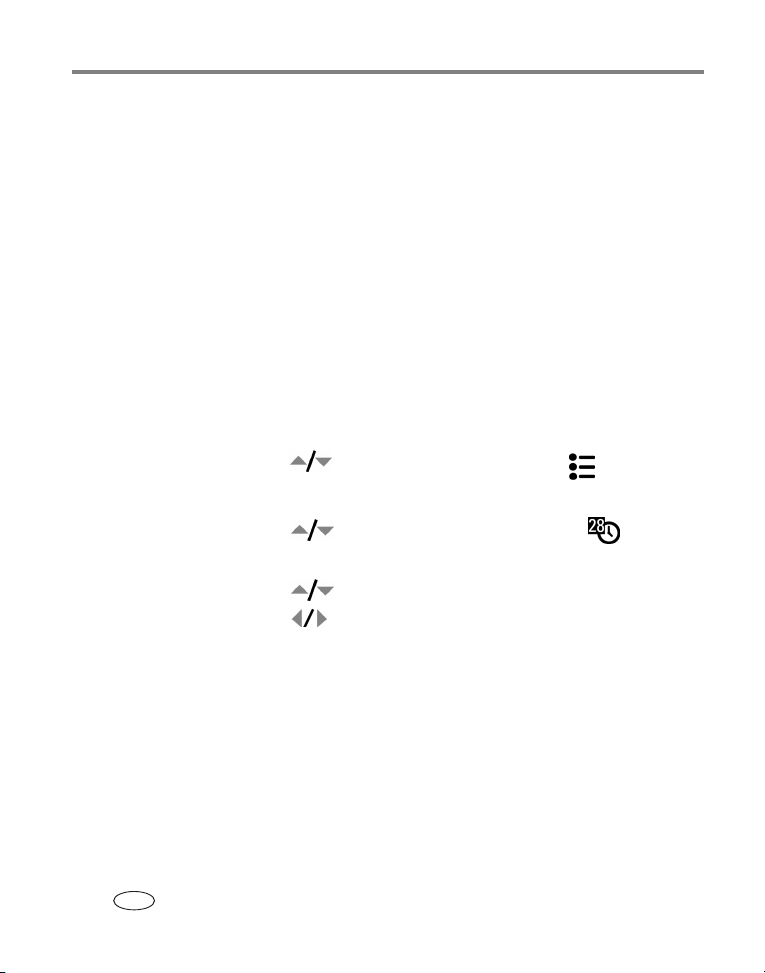
Erste Schritte
Einstellen von Datum und Uhrzeit
Erstmaliges Einstellen von Datum und Uhrzeit
Die Meldung „Datum und Uhrzeit wurden zurückgesetzt“ wird angezeigt, wenn Sie
die Kamera zum ersten Mal einschalten oder wenn die Batterie für längere Zeit
entfernt wurde.
1 Die Option „Datum/Zeit einstellen“ ist markiert. Drücken Sie „OK“.
2 Fahren Sie unter Einstellen von Datum und Uhrzeit zu einem beliebigen Zeitpunkt
mit Schritt 4 fort.
Einstellen von Datum und Uhrzeit zu einem beliebigen Zeitpunkt
1 Schalten Sie die Kamera ein. Drücken Sie die Menu-Taste.
2 Bewegen Sie den Joystick , um die Option „Setup-Menü“ zu markieren,
und drücken Sie „OK“.
3 Bewegen Sie den Joystick , um die Option „Datum/Uhrzeit“ zu
markieren, und drücken Sie „OK“.
4 Bewegen Sie den Joystick , um das Datum und die Uhrzeit anzupassen.
Bewegen Sie den Joystick , um zur nächsten Einstellung zu wechseln.
5 Wenn Sie alle Einstellungen vorgenommen haben, drücken Sie „OK“.
6 Drücken Sie die Menu-Taste, um das Menü zu verlassen.
HINWEIS: Je nach Betriebssystem Ihres Computers aktualisiert die Kodak EasyShare Software
möglicherweise das Datum und die Uhrzeit der Kamera, wenn Sie die Kamera an den Computer
anschließen. Ausführliche Informationen finden Sie in der Hilfe zur EasyShare Software.
6 www.kodak.com/go/support
DE
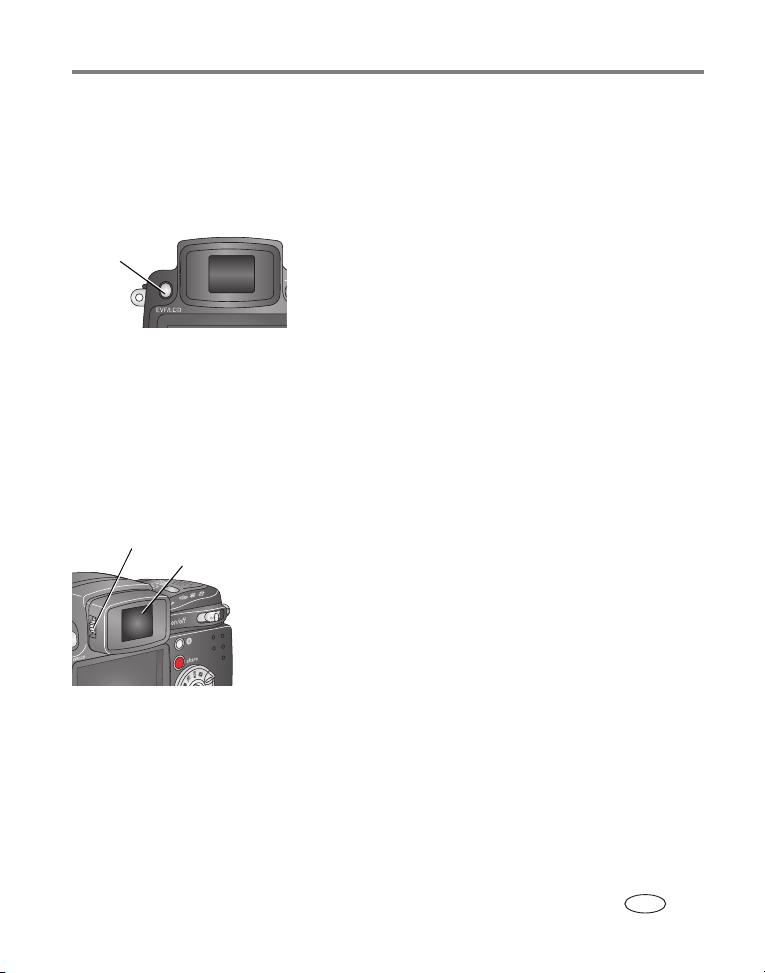
Erste Schritte
Ändern des Displays (EVF oder LCD)
Ihre Kamera verfügt über einen elektronischen Sucher (EVF). Auf dem
elektronischen
die Kamera aufnimmt.
was
EVF/LCDTas te
HINWEIS: Der elektronische Sucher bzw. das LCD-Display schaltet sich nach einer Minute aus, wenn
Verwenden des Dioptrie-Wahlschalters
Sie können die Schärfe des elektronischen Suchers Ihren Anforderungen
entsprechend
Dioptrie-Wahlschalter
Sucher wird ebenso wie auf dem LCD-Display genau angezeigt,
Drücken Sie die Taste „EVF/LCD“, um zwischen
dem elektronischen Sucher und dem LCD-Display zu
wechseln.
Die Auswahl bleibt erhalten, bis Sie die Taste erneut
drücken.
Bilder aufgenommen werden. Drücken Sie eine beliebige Taste, um das Display
keine
einzuschalten.
wieder
anpassen.
■ Sehen Sie durch den elektronischen Sucher.
Elektronischer Sucher (EVF)
■ Drehen Sie den Dioptrie-Wahlschalter, bis das Bild
im Sucher scharf gestellt ist.
www.kodak.com/go/support
DE
7
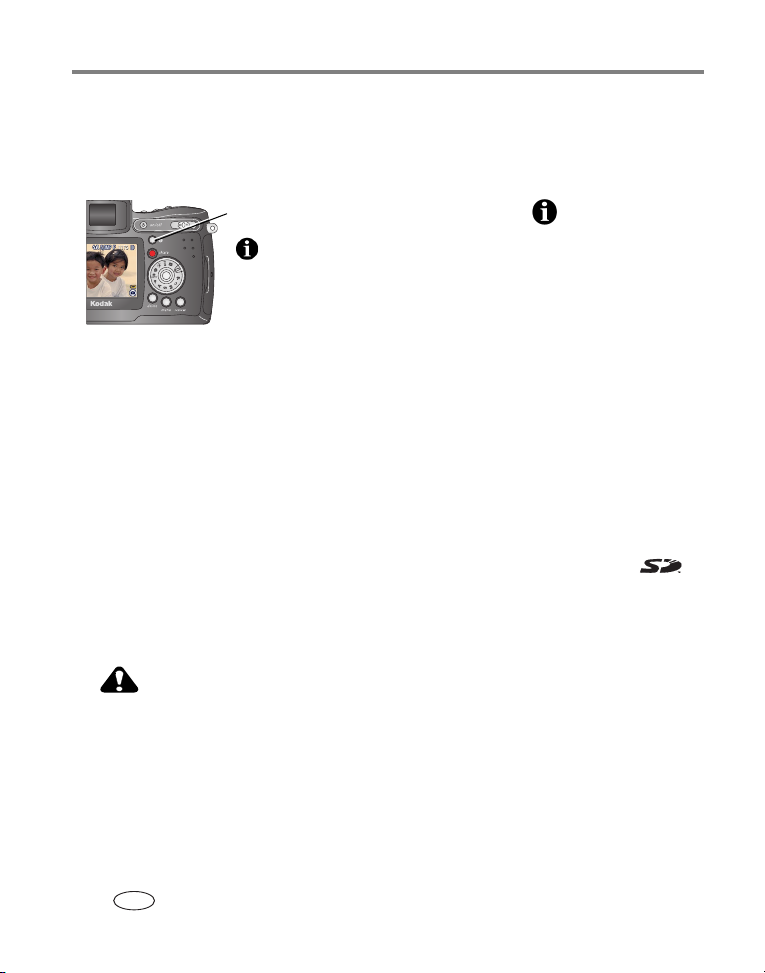
Erste Schritte
Überprüfen des Kamera- und Bildstatus
Die Symbole auf dem elektronischen Sucher bzw. dem LCD-Display zeigen die
Kameraaktivität und die Bildeinstellungen an.
Status-
taste
Drücken Sie die Statustaste , um die Symbole
ein- und auszuschalten.
Speichern von Bildern auf einer SD-/MMCSpeicherkarte
Die Kamera verfügt über einen internen Speicher von 32 MB. Sie können optional
erhältliche SD-Speicherkarten mit austauschbarem und wiederverwendbarem
Speicherplatz für Bilder und Videos bei einem Kodak Händler Ihrer Wahl oder im
Internet unter
HINWEIS: Die besten Ergebnisse erzielen Sie mit Kodak SD- oder MMC-Speicherkarten. Speicherkarten
www.kodak.com/global/en/digital/accessories erwerben.
anderer Hersteller können zwar verwendet werden, müssen jedoch mit dem SD-Logo
gekennzeichnet sein. (Das SD-Logo ist eine Marke der SD Card Association.) Wenn Sie eine
Speicherkarte zum ersten Mal verwenden, formatieren Sie sie in der Kamera, bevor Sie Bilder
aufnehmen (siehe
VORSIGHT:
Es gibt nur eine Möglichkeit, die Karte in die Kamera
einzuschieben. Gewaltsames Einschieben kann die Kamera
oder
Bereitschaftsanzeige blinkt, darf die Speicherkarte nicht
eingeschoben oder herausgenommen werden, da dies zu
Beschädigungen der Bilder, der Karte oder der Kamera
führen
Seite 42).
die Speicherkarte beschädigen. Während die grüne
kann.
8 www.kodak.com/go/support
DE
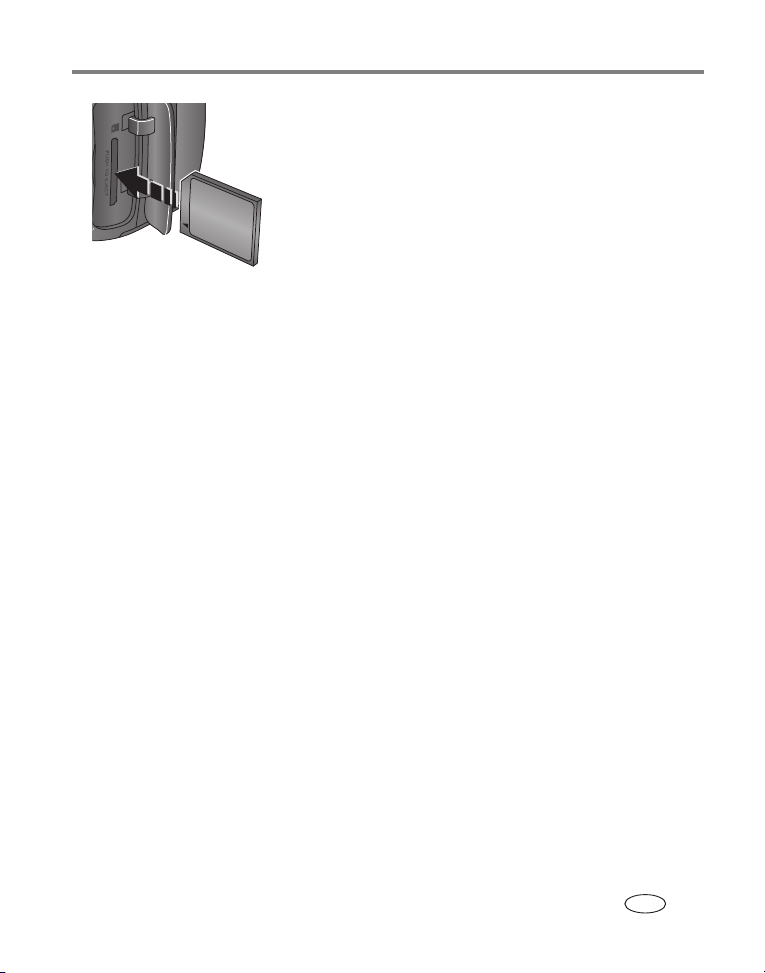
Erste Schritte
1 Schalten Sie die Kamera aus und öffnen Sie die
Steckplatzabdeckung.
2 Halten Sie die Speicherkarte wie auf dem
Kameragehäuse dargestellt.
3 Schieben Sie die Karte vollständig in den
Steckplatz
ein.
4 Schließen Sie die Abdeckung.
Schalten Sie die Kamera aus, um die Speicherkarte zu entfernen. Drücken Sie auf
die Speicherkarte und lassen Sie sie los. Dadurch wird die Karte teilweise ausgeworfen und Sie können sie vollständig herausziehen.
Informationen zur Speicherkapazität finden Sie auf Seite 90.
www.kodak.com/go/support
DE
9
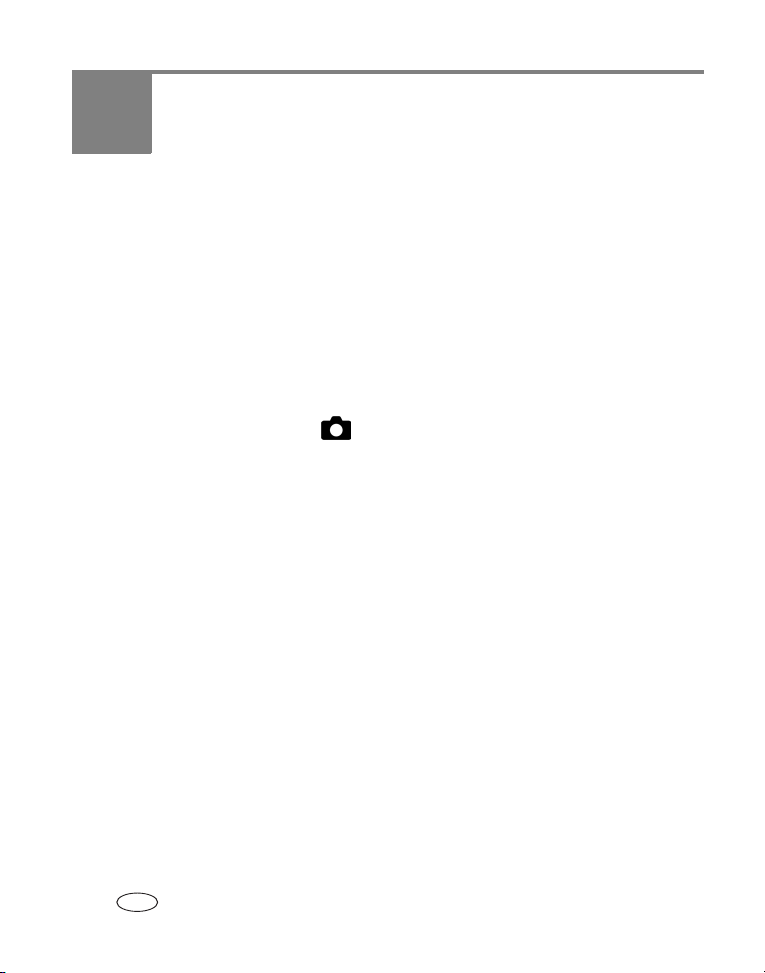
2 Aufnehmen von Bildern und
Videos
Aufnehmen von Bildern
Die Kamera ist im Bearbeitungs-, Weitergabe- und Setup-Modus, jedoch nicht im
Favoritenmodus immer aufnahmebereit. (Im Videomodus nimmt die Kamera
auf.)
Videos
1 Drücken Sie die Ein-/Ausschalttaste.
2 Drehen Sie den Modus-Wahlschalter auf die gewünschte Position.
HINWEIS: Verwenden Sie „Automatisch“ für den alltäglichen Gebrauch. (Informationen zu
anderen Optionen für Kameramodi finden Sie auf Seite 17.)
3 Zentrieren Sie das Motiv auf dem elektronischen Sucher oder dem LCD-Display.
(Drücken Sie die Taste „EVF/LCD“, um zum anderen Display zu wechseln. Siehe
Seite 7.)
Auf dem elektronischen Sucher bzw. dem LCD-Display werden eine Modusbeschreibung und das aktuelle Bild angezeigt.
HINWEIS: Öffnen Sie den aufklappbaren Blitz, um Bilder mit Blitz aufzunehmen (siehe Seite 26). Wenn die
Blitzeinheit geöffnet werden muss, wird auf dem elektronischen Sucher bzw. dem LCD-Display
eine entsprechende Warnung angezeigt.
4 Drücken Sie den Auslöser halb herunter, um den Autofokus (AF) und die
automatische Belichtung (AE) einzustellen.
Die AF/AE-Statusanzeige wird angezeigt. Wenn die Fokussierung und/oder die
Belichtung fehlschlägt, richten Sie die Aufnahme ein weiteres Mal ein und versuchen Sie
es erneut.
5 Drücken Sie den Auslöser ganz herunter, um das Bild aufzunehmen.
DE
10 www.kodak.com/go/support
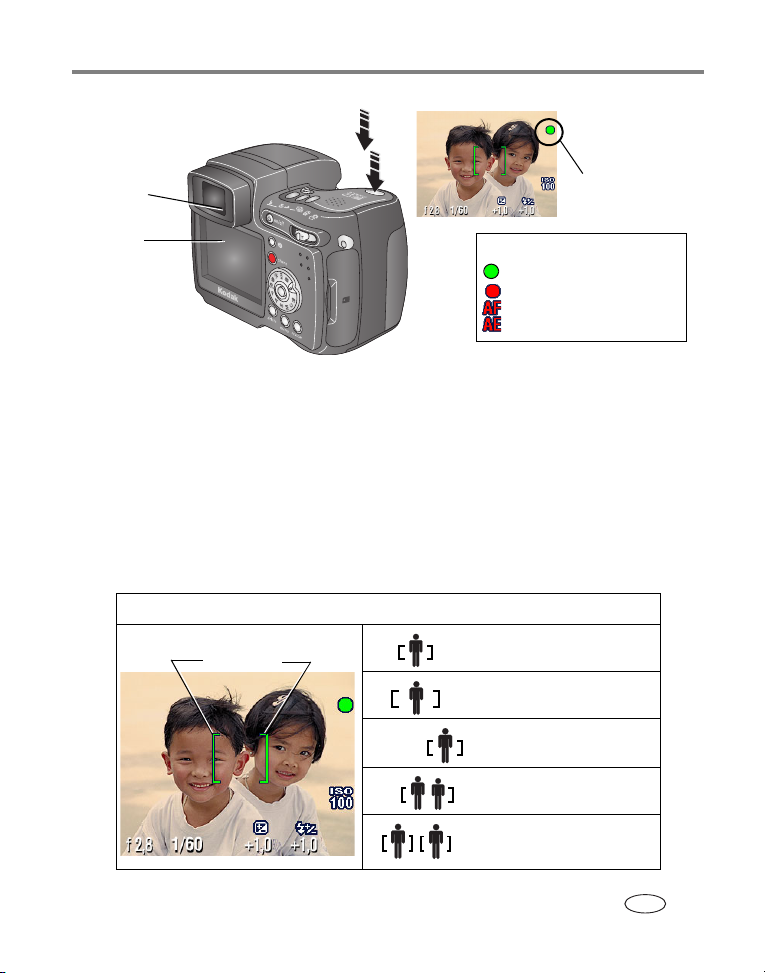
Aufnehmen von Bildern und Videos
Elektronischer
Sucher
LCD-Display
AF/AE-Statusanzeige
AF/AE-Statusanzeige
Grün: erfolgreich
Rot: fehlgeschlagen
Fehlgeschlagene Fokussierung
Fehlgeschlagene Belichtung
Verwenden der Autofokus-Markierungen
Wenn Sie den elektronischen Sucher oder das LCD-Display als Sucher verwenden,
zeigen Markierungen an, worauf die Kamera fokussiert ist. Um die besten Aufnahmen
zu erzielen, fokussiert die Kamera Vordergrundmotive, auch wenn die Motive nicht in
der Szene zentriert sind.
1 Drücken Sie den Auslöser halb herunter.
Wenn die Markierungen nicht mehr blau sondern grün angezeigt werden, ist das Bild
scharf gestellt.
Anzeige bei halb gedrücktem Auslöser
Markierungen
Fokus zentriert
Weitfokus zentriert
Fokus seitlich
www.kodak.com/go/support
Fokus zentriert und seitlich
Fokus links und rechts
DE
11
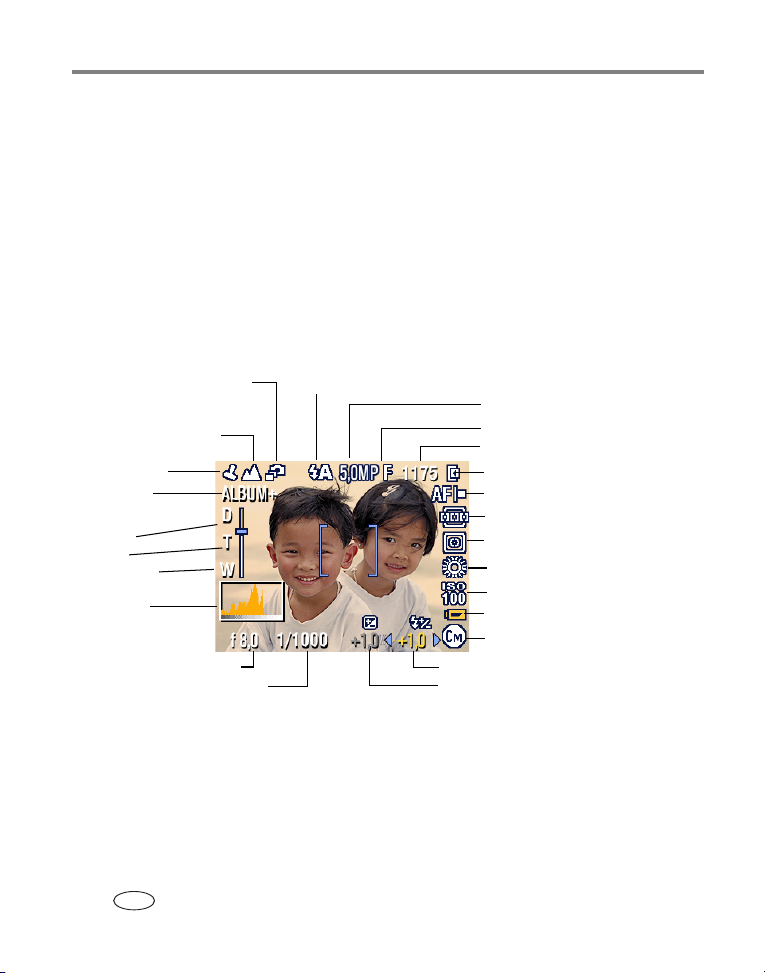
Aufnehmen von Bildern und Videos
2 Wenn das gewünschte Motiv nicht scharf gestellt wird (oder die Markierungen
ausgeblendet werden), lassen Sie den Auslöser los und richten Sie das Motiv
erneut ein.
3 Drücken Sie den Auslöser ganz herunter, um das Bild aufzunehmen.
HINWEIS: Die Markierungen werden im Modus „Landschaft“ oder „Video“ nicht angezeigt. Wenn Sie die
Funktion „Fokusbereich“ (
Seite 37) mit der Einstellung „Mittenbetont“ verwenden, sind die
Markierungen auf den zentrierten Weitfokus eingestellt.
Aufnahmemodi
Nur die aktiven Kameraeinstellungen werden angezeigt:
Serienbilder/Belichtungsmessung/
Selbstauslöser
Landschaft/Nahaufnahme
Datumsstempel
Albumname
Zoom:
Digital
Tel e
Weitwinkel
Histogramm
Blende
Verschlusszeit
Blitzmodus
Bildgröße
Komprimierung
Bilder/verbleibende Zeit
Speicherort
AF-Modus
Fokusbereich
Belichtungsmessung
Weißabgleich
ISO-Einstellung
Schwache Batterie (blinkt = entladen)
Kameramodus
Blitzausgleich
Belichtungsausgleich
HINWEIS: In einem Histogramm wird die Verteilung der Helligkeit für das Motiv angezeigt. Wenn sich die
Spitze ganz rechts im Diagramm befindet, ist das Motiv zu hell. Befindet sich die Spitze links im
Diagramm, ist das Motiv zu dunkel. Die optimale Belichtung wird erzielt, wenn sich die Spitze in
der Mitte des Histogramms befindet.
12 www.kodak.com/go/support
DE
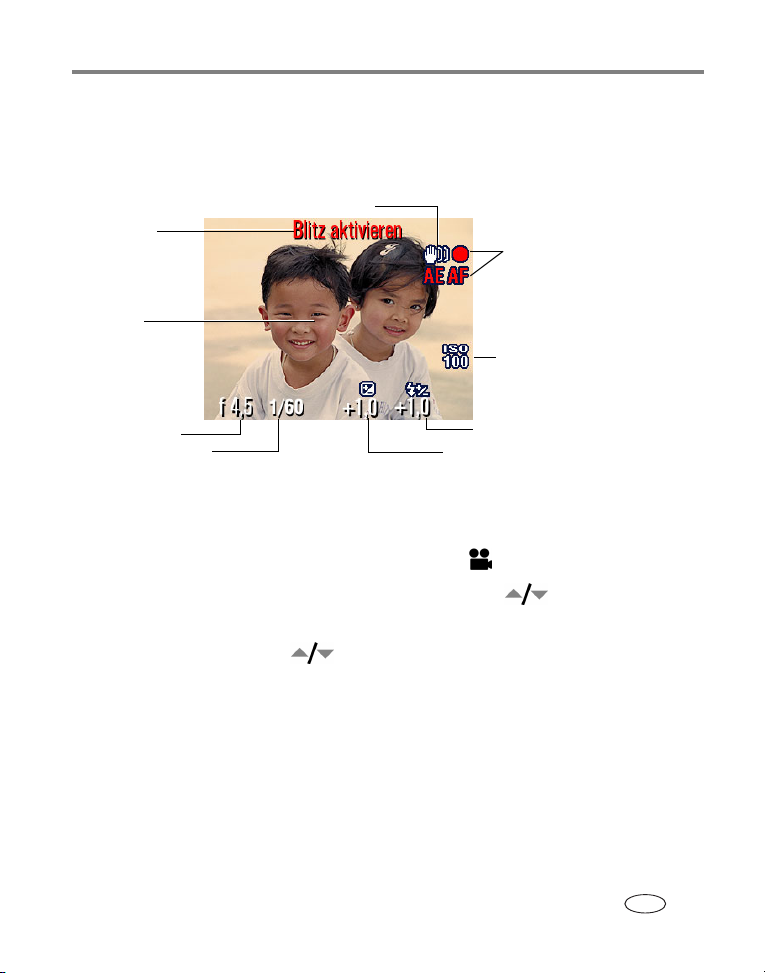
Aufnehmen von Bildern und Videos
Aufnahmemodi – Auslöser halb heruntergedrückt
Drücken Sie den Auslöser halb herunter, um die aktiven manuellen
Einstellungen
Warnung zum
Aktivieren des
Blitzes
AutofokusMarkierung
anzuzeigen:
Warnanzeige bei langer Verschlusszeit
Autofokus/
Automatische Belichtung
(AF/AE-Statusanzeige)
ISO-Einstellung
Blende
Verschlusszeit
Blitzausgleich
Belichtungsausgleich
Aufzeichnen von Videos
HINWEIS: Sie können den optischen Zoom vor, jedoch nicht während der Videoaufzeichnung ändern.
1 Drehen Sie den Modus-Wahlschalter auf „Video“ .
2 Drücken Sie die Menu-Taste. Bewegen Sie den Joystick , um die Option
„Videogröße“ zu markieren, und drücken Sie „OK“.
3 Bewegen Sie den Joystick , um die gewünschte Größe zu markieren, und
drücken Sie „OK“.
4 Deaktivieren Sie den kontinuierlichen Autofokus, um das Aufnehmen von
Kamerageräuschen während der Videoaufnahme zu verhindern (siehe
5 Zentrieren Sie das Motiv auf dem elektronischen Sucher oder dem LCD-Display.
(Drücken Sie die Taste „EVF/LCD“, um zum anderen Display zu wechseln. Siehe
Seite 7.)
www.kodak.com/go/support
Seite 38).
DE
13
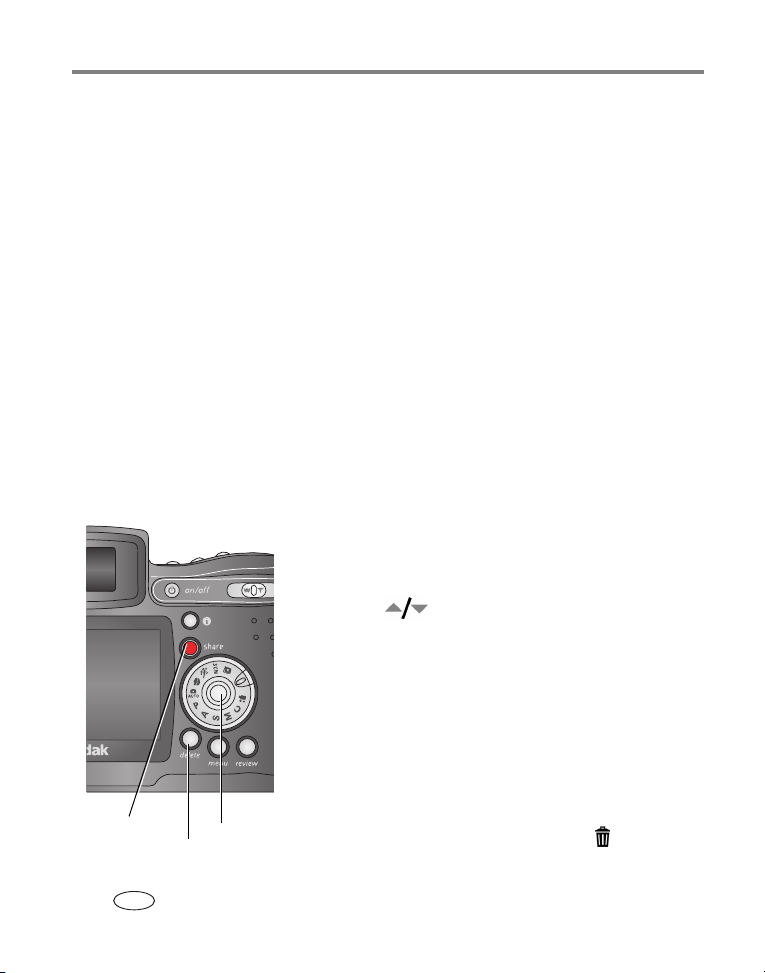
Aufnehmen von Bildern und Videos
6 Drücken Sie den Auslöser ganz herunter und lassen Sie ihn los. Um die Aufnahme
zu beenden, drücken Sie den Auslöser ein weiteres Mal und lassen Sie ihn los.
Während der Aufnahme blinkt die Anzeige „Aufz“ auf dem Display und die verstrichene
Zeit wird angezeigt.
HINWEIS: Sie können die Aufnahme auch starten, indem Sie den Auslöser ganz herunterdrücken und für
mehr als zwei Sekunden gedrückt halten. Beenden Sie die Aufnahme, indem Sie den Auslöser
loslassen. Wenn der Speicher, in den Sie aufzeichnen, voll ist, wird die Aufnahme ebenfalls
beendet. Informationen zur Videospeicherkapazität finden Sie auf
Seite 92.
Schnellansicht – Bearbeiten von soeben
aufgenommenen Bildern oder Videos
Wenn Sie ein Bild oder Video aufgenommen haben, wird auf dem elektronischen
Sucher oder dem LCD-Display etwa fünf Sekunden lang eine Schnellansicht des Bildes
oder Videos angezeigt. Während das Bild oder Video angezeigt wird, haben Sie
folgende Möglichkeiten:
■ Bearbeiten: Wenn Sie nichts unternehmen, wird
das Bild bzw. Video gespeichert.
■ Wiedergabe (Video): Drücken Sie „OK“, um
Video wiederzugeben. Bewegen Sie den
das
Joystick
, um die Lautstärke einzustellen.
Wenn Sie erneut „OK“ drücken, wird das Video
angehalten.
■ Weitergeben: Drücken Sie die Share-Taste, um
Bild oder Video für den E-Mail-Versand zu
ein
Seite 64), als Favorit zu kenn-
Seite 63).
Share-Taste
Delete-Taste
OK-Taste
markieren (siehe
zeichnen oder um ein Bild für den Ausdruck zu
kennzeichnen. (Siehe
■ Löschen: Drücken Sie die Delete-Taste, solange
das Bild bzw. Video und das Symbol angezeigt werden.
14 www.kodak.com/go/support
DE
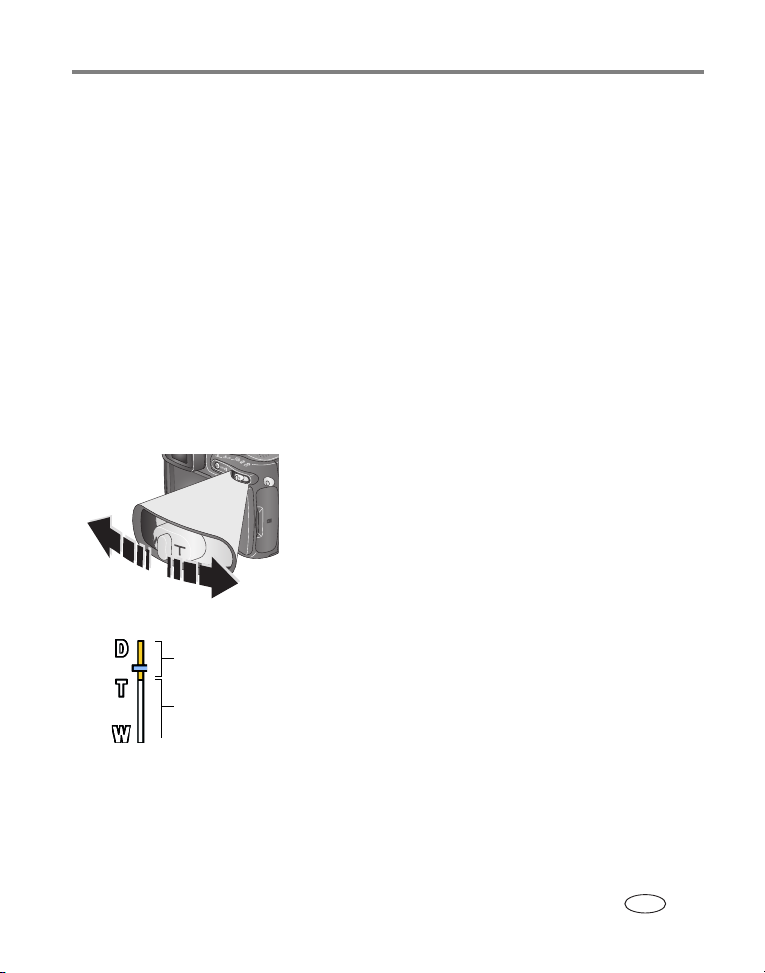
Aufnehmen von Bildern und Videos
HINWEIS: In der Schnellansicht wird nur das zuletzt aufgenommene Bild einer Belichtungsreihe (siehe
Seite 32) oder einer Serie von Bildern (siehe Seite 33) angezeigt. Wenn Sie „Löschen“ wählen,
werden alle Bilder der Serie gelöscht. Sie können die Bilder einzeln im Bearbeitungsmodus
löschen (siehe
Seite 52).
Verwenden des optischen Zooms
Verwenden Sie den optischen Zoom, um das Motiv bis zu zehnmal näher
heranzuholen. Der optische Zoom kann wirkungsvoll eingesetzt werden, wenn das
Motiv mindestens 60
finden Sie unter Tipps zum Aufnehmen von besseren Bildern auf
den optischen Zoom vor, jedoch nicht während der Videoaufzeichnung ändern.
WICHTIG:
Legen Sie die Kamera auf eine stabile Oberfläche oder verwenden Sie ein Stativ,
wenn Sie Bilder mit einer hohen Zoomeinstellung aufnehmen.
Zoomanzeige
cm (2 Fuß) vom Objektiv entfernt ist. (Weitere Informationen
Seite 45.) Sie können
1 Zentrieren Sie das Motiv auf dem elektronischen
Sucher oder dem LCD-Display.
2 Schieben Sie die Zoomtaste in Richtung T
(Teleaufnahme), um das Motiv zu vergrößern.
Schieben Sie die Zoomtaste in Richtung
(Weitwinkelaufnahme), um das Motiv zu
verkleinern.
Auf dem elektronischen Sucher bzw. dem LCD-Display
Reichweite des
Digitalzooms
Reichweite des
optischen Zooms
werden das gezoomte Bild und die Zoomanzeige
angezeigt.
3 Drücken Sie den Auslöser halb herunter, um
Belichtung und die Schärfe einzustellen, und
die
drücken Sie ihn dann ganz herunter, um das Bild
aufzunehmen. (Drücken Sie beim Aufzeichnen von
Videos den Auslöser und lassen Sie ihn los.)
W
www.kodak.com/go/support
DE
15
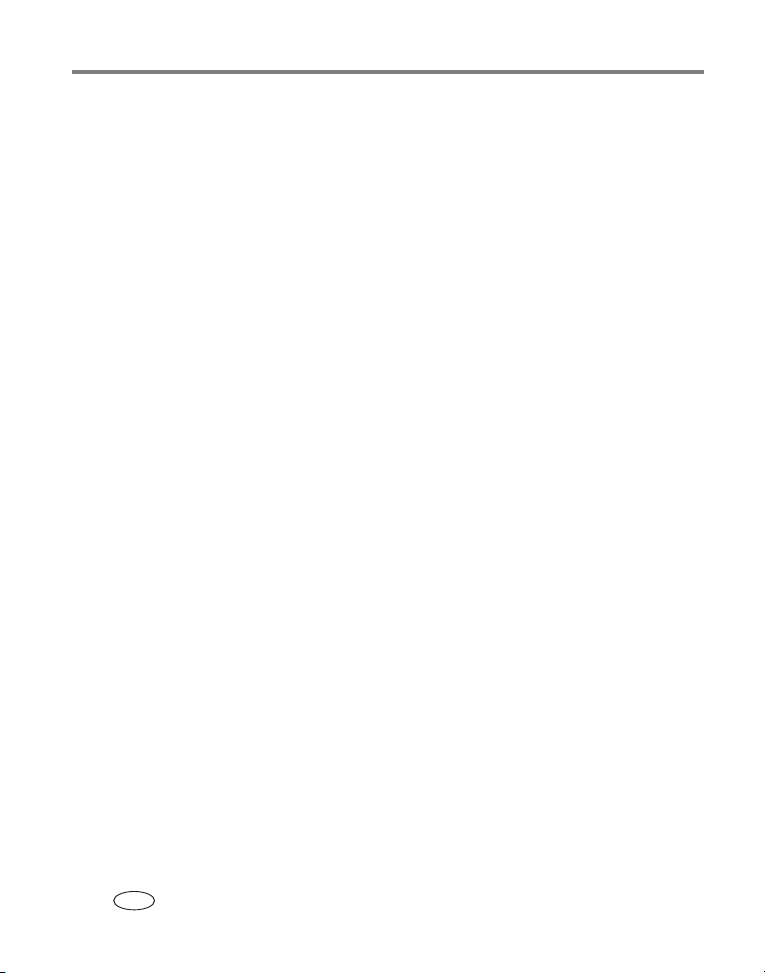
Aufnehmen von Bildern und Videos
Verwenden des erweiterten Digitalzooms
Verwenden Sie den Digitalzoom in einem beliebigen Standbildmodus, um eine
zusätzliche dreifache Vergrößerung über den optischen Zoom hinaus zu erhalten.
Mögliche Einstellungen reichen von 12fach bis 30fach.
WICHTIG:
wenn Sie Bilder mit einer hohen Zoomeinstellung aufnehmen.
1 Drücken Sie die Zoomtaste bis zur Grenze des optischen Telezooms (10fach).
2 Drücken Sie den Auslöser halb herunter, um die Belichtung und die Schärfe
HINWEIS: Der Digitalzoom kann nicht bei der Videoaufzeichnung verwendet werden.
WICHTIG:
Legen Sie die Kamera auf eine stabile Oberfläche oder verwenden Sie ein Stativ,
Lassen Sie die Taste los und drücken Sie sie dann erneut.
Auf dem elektronischen Sucher bzw. dem LCD-Display werden das gezoomte Bild und
die Zoomanzeige angezeigt.
einzustellen, und drücken Sie ihn dann ganz herunter, um das Bild
aufzunehmen.
Bei Verwendung des Digitalzooms kann die Bildqualität des Ausdrucks
schlechter sein. Der Regler in der Zoomanzeige stoppt und wird rot, wenn die
Bildgröße bei ca. 1
cm x 15 cm (4" x 6") erhalten möchten, stellen Sie sicher, dass der Regler
10
immer blau ist.
MP liegt. Wenn Sie ein akzeptables Bild im Format
16 www.kodak.com/go/support
DE
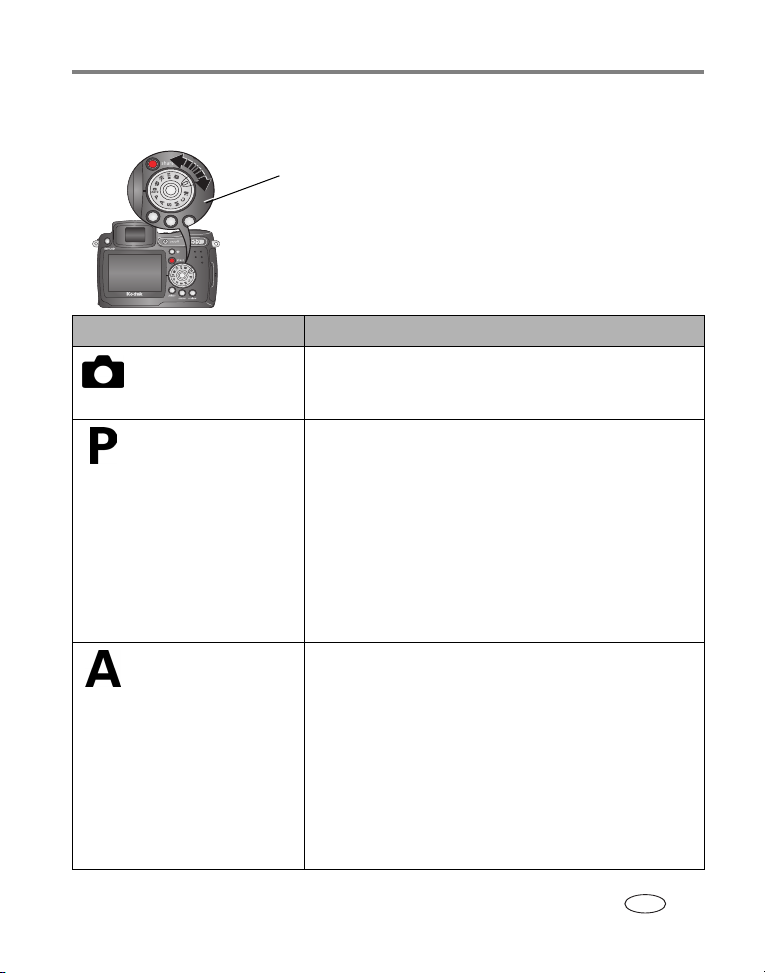
Bildaufnahmemodi
Modus-Wahlschalter
Wählen Sie den für die Situation und
die Umgebung angemessenen Modus.
Modus Verwendung
Automatisch Für den alltäglichen Gebrauch. Der Modus bietet eine
ideale Kombination aus Bildqualität und leichter
Bedienbarkeit.
Programm Steuert den Belichtungsausgleich (wie viel Licht in die
Kamera gelangt) und den Blitzausgleich. Die Kamera
stellt anhand der bestehenden Lichtverhältnisse die
Verschlusszeit und die Blende (f-stop) automatisch ein. Im
Programm-Modus können Sie mühelos automatische
Aufnahmen machen und haben vollständigen Zugriff auf
alle Menüoptionen. Verwenden Sie das Einstellrad, um
Einstellungen auszuwählen. (Siehe Modi P, A, S, M und C,
Seite 23.) Drücken Sie die Menu-Taste, um andere
Einstellungen zu ändern.
Blendenpriorität Steuert Blende, Belichtungsausgleich, Blitzausgleich und
ISO-Empfindlichkeit. Der Blendenprioritätsmodus dient
hauptsächlich der Einstellung der Schärfentiefe
(Schärfenbereich).
HINWEIS: Die Blendeneinstellung kann durch die
Verwendung des optischen Zooms beeinflusst werden.
Verwenden Sie das Einstellrad, um Einstellungen
auszuwählen. (Siehe
Drücken Sie die Menu-Taste, um andere Einstellungen
ändern.
zu
Aufnehmen von Bildern und Videos
Modi P, A, S, M und C, Seite 23.)
www.kodak.com/go/support
DE
17
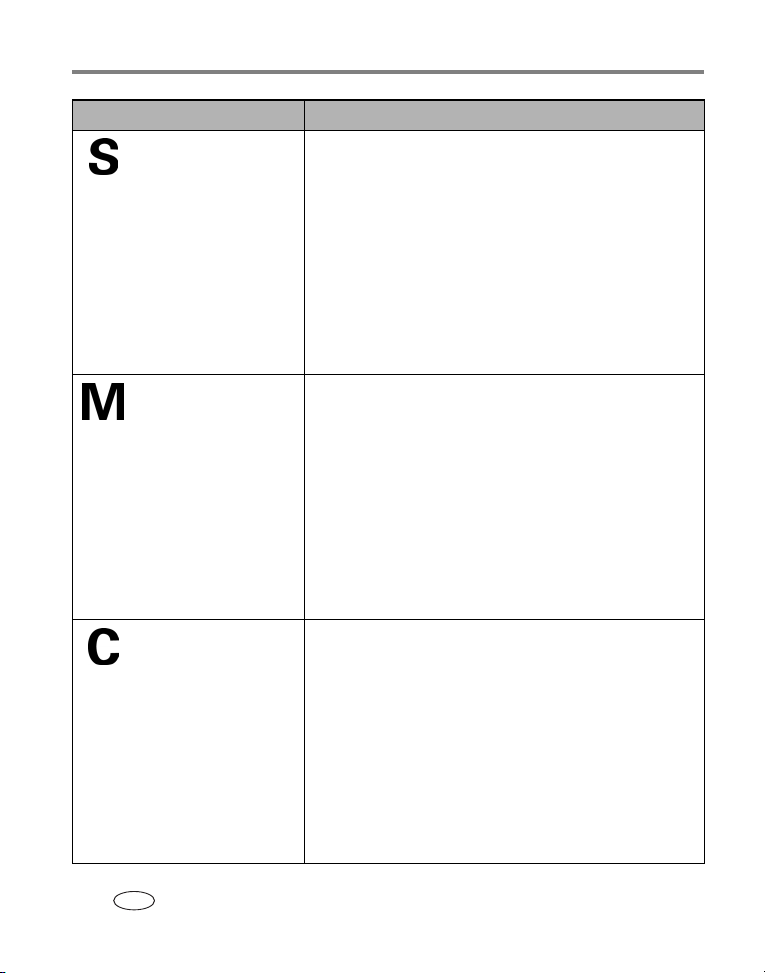
Aufnehmen von Bildern und Videos
Modus Verwendung
Verschlusspriorität Steuert Verschlusszeit, Belichtungsausgleich, Blitzausgleich
und ISO-Empfindlichkeit. Die Kamera legt die für die
richtige Belichtung erforderliche Blende automatisch fest.
Der Verschlussprioritätsmodus wird hauptsächlich verwendet, um Unschärfen bei sich bewegenden Motiven zu
verhindern. Verwenden Sie bei langsamen Verschlusszeiten ein Stativ, um Kamerabewegungen zu verhindern.
Verwenden Sie das Einstellrad, um Einstellungen
auszuwählen. (Siehe
Drücken Sie die Menu-Taste, um andere Einstellungen
ändern.
zu
Manuell Im manuellen Modus erhalten Sie die höchste Kontrolle. Sie
legen die Blende, den Blitzausgleich, die Verschlusszeit und
die ISO-Empfindlichkeit fest. Der Belichtungsausgleich dient
als Belichtungsmesser und ermittelt die beste Kombination
aus Blende und Verschlusszeit für eine angemessene
Belichtung. Verwenden Sie bei langsamen Verschlusszeiten
ein Stativ, um Kamerabewegungen zu verhindern.
Verwenden Sie das Einstellrad, um Einstellungen
auszuwählen. (Siehe
Drücken Sie die Menu-Taste, um andere Einstellungen zu
ändern.
Benutzerdefiniert Ein vom Benutzer erstellter Modus. Für die Anwendung
Programm-, Blendenprioritäts-, Verschlussprioritäts-
von
und manuellen Modi sowie angepassten Einstellungen
(Belichtungsausgleich, Blitzausgleich, ISO-Empfindlichkeit),
die unabhängig von anderen Kameraeinstellungen
gespeichert werden. Verwenden Sie das Einstellrad, um
Einstellungen auszuwählen. (Siehe
Seite 23.) Drücken Sie die Menu-Taste, um einen
Aufnahmemodus zu wählen. (Siehe Angepasste Belichtung,
Seite 34.) Drücken Sie die Menu-Taste, um andere
Einstellungen zu ändern.
Modi P, A, S, M und C, Seite 23.)
Modi P, A, S, M und C, Seite 23.)
Modi P, A, S, M und C,
18 www.kodak.com/go/support
DE
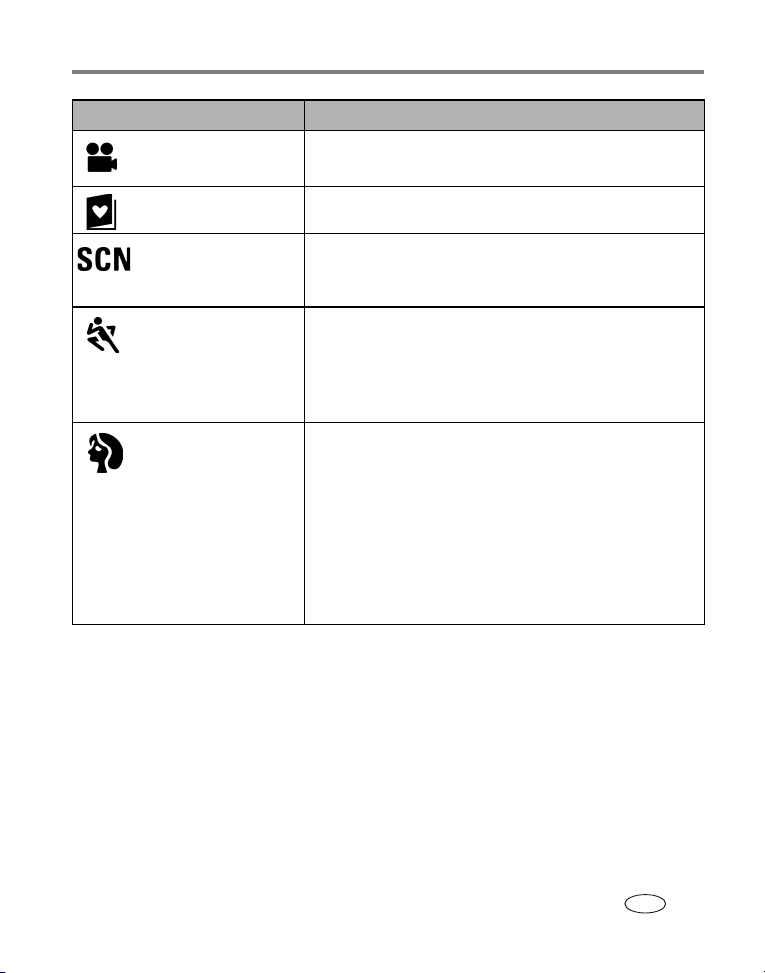
Modus Verwendung
Video Für Videoaufnahmen mit Ton. (Siehe Seite 13.)
Favoriten Für die Anzeige Ihrer Favoriten. (Siehe Seite 66.)
Motiv Für einfache und schnelle Aufnahmen, wenn Sie unter
verschiedenen Bedingungen Bilder aufnehmen. (Siehe
14
Motivmodi, Seite 20.)
Sport Für Aufnahmen von Objekten in Bewegung. Die Ver-
schlusszeit ist kurz. Die in der Kamera voreingestellten
Einstellungen sind wie folgt: f/2,8 bis f/3,7, Belichtungsmessung: „Mehrfeld“, Fokusbereich: „Mehrzonen“,
100 bis ISO 200
ISO
Porträt Für Großaufnahmen von Personen. Das Motiv befindet sich
im Fokus, während der Hintergrund nicht fokussiert ist. Sie
erzielen die besten Ergebnisse, wenn Sie mindestens 2
Fuß) von der Person entfernt sind und das Bild Kopf und
(6
Schulter erfasst. Verstärken Sie mithilfe der Teleaufnahme-
(T) die Unschärfe des Hintergrunds. Die in der Kamera
taste
voreingestellten Einstellungen sind wie folgt: f/2,8 bis f/3,7,
Belichtungsmessung: „Mehrfeld“, Fokusbereich:
„Mehrzonen“, ISO
Aufnehmen von Bildern und Videos
m
100
www.kodak.com/go/support
DE
19
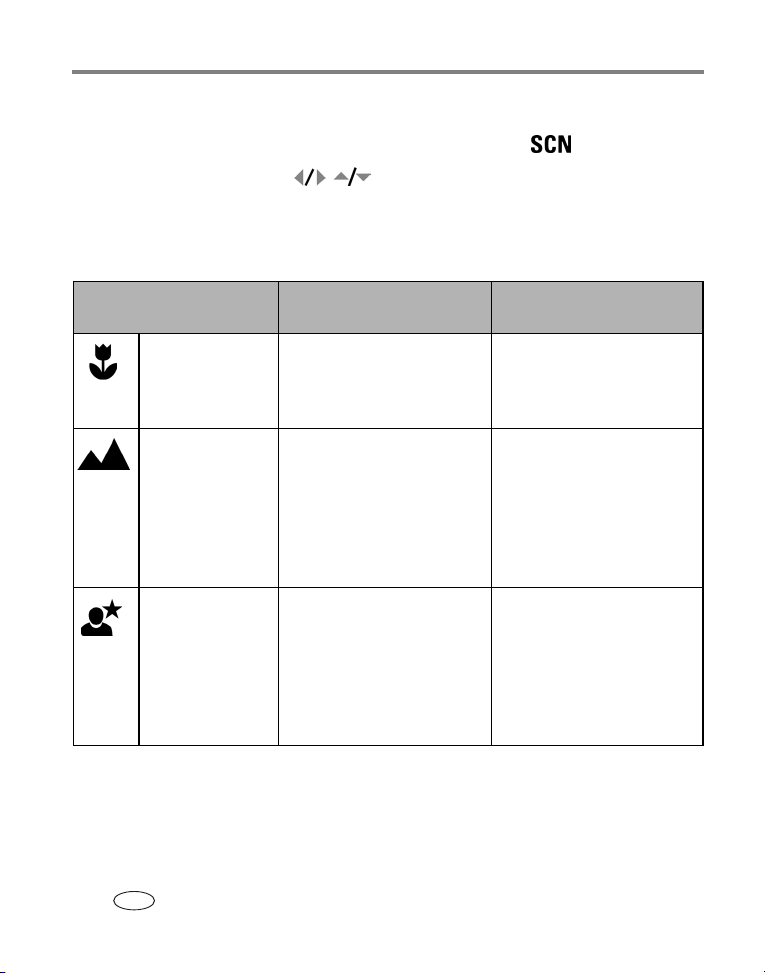
Aufnehmen von Bildern und Videos
Motivmodi
1 Drehen Sie den Modus-Wahlschalter auf den Motivmodus .
2 Bewegen Sie den Joystick , um eine Beschreibung der Motivmodi
anzuzeigen.
HINWEIS: Drücken Sie „OK“, wenn sich das Kameradisplay ausschaltet.
3 Drücken Sie „OK“, um einen Motivmodus auszuwählen.
Motivmodus Verwendung Voreingestellte
Einstellungen
Nahaufnahme Für Objekte in einer
Entfernung von weniger als
cm (28").
70
Landschaft Für Aufnahmen von Land-
schaften in weiterer Ferne. Der
Blitz wird nicht ausgelöst.
Autofokus-Markierungen
Die
Seite 11) stehen im
(
Landschaftsmodus nicht
Verfügung.
zur
Nachtporträt Reduziert den Rote-Augen-
Effekt bei Nachtaufnahmen
oder schlechten Lichtverhältnissen. Legen Sie die
Kamera auf eine flache, stabile
Oberfläche oder verwenden
Sie ein Stativ.
f/2,8 bis f/3,7, Makro-Fokus,
Belichtungsmessung:
„Mittenbetont“, Fokusbereich
„Mittenbetont“, ISO
f/2,8 bis f/3,7,
Unendlich-Fokussierung,
Belichtungsmessung:
„Mehrfeld“, Weißabgleich:
„Tageslicht“, ISO
f/2,8 bis f/3,7,
Belichtungsmessung:
„Mehrfeld“, Fokusbereich:
„Mehrzonen“, ISO
100
100
140
20 www.kodak.com/go/support
DE

Aufnehmen von Bildern und Videos
Motivmodus Verwendung Voreingestellte
Einstellungen
Nachtlandschaft Für Aufnahmen von
Landschaften in weiterer Ferne
bei Nacht. Der Blitz wird nicht
ausgelöst. Legen Sie die
Kamera auf eine flache, stabile
Oberfläche oder verwenden
Sie ein Stativ.
Schnee Für Aufnahmen im Schnee bei
hellen Lichtverhältnissen.
Strand Für Aufnahmen am Strand bei
hellen Lichtverhältnissen.
Text Für Aufnahmen von
Dokumenten.
Feuerwerk Der Blitz wird nicht ausgelöst.
Legen Sie die Kamera auf eine
flache, stabile Oberfläche oder
verwenden Sie ein Stativ.
f/2,8 bis f/3,7,
Unendlich-Fokussierung,
Weißabgleich: „Tageslicht“,
Belichtungsmessung:
„Mittenbetont“, ISO
f/2,8 bis f/3,7, Belichtungsausgleich von +1, Belichtungsmessung: „Mittenbetont“,
Fokusbereich: „Mehrzonen“,
100
ISO
f/2,8 bis f/3,7,
Belichtungsausgleich von +1,
Belichtungsmessung:
„Mittenbetont“,
Weißabgleich: „Tageslicht“,
100
ISO
f/2,8 bis f/3,7, Makro-Fokus,
Belichtungsausgleich von +1,
Belichtungsmessung:
„Mittenbetont“, ISO
f/5,6, Belichtung von
Sekunden, Unendlich-
2
Fokussierung, Belichtungsmessung: „Mittenbetont“,
Weißabgleich: „Tageslicht“,
100
ISO
100
140
www.kodak.com/go/support
DE
21

Aufnehmen von Bildern und Videos
Motivmodus Verwendung Voreingestellte
Einstellungen
Blumen Für Nahaufnahmen von
Blumen oder anderen kleinen
Objekten bei hellen Lichtverhältnissen.
Museum Für Aufnahmen bei
besonderen Anlässen wie
Reden. Der Blitz und die
Kamerasounds sind
deaktiviert.
Selbstporträt Für Nahaufnahmen der
eigenen Person. Garantiert
einen korrekten Fokus und
reduziert den Rote-AugenEffekt.
Party Für Innenaufnahmen von
Personen. Der Rote-AugenEffekt wird reduziert.
Kinder Für Aufnahmen von Kindern
bei hellen Lichtverhältnissen.
Hintergrundlicht Für Aufnahmen von Motiven,
die sich im Schatten oder im
Gegenlicht (eine Lichtquelle ist
hinter dem Motiv) befinden.
f/2,8 bis f/3,7, Makro-Fokus,
Weißabgleich: „Tageslicht“,
Fokusbereich: „Mittenbetont“, Belichtungsmessung:
„Mittenbetont“, ISO
f/2,8 bis f/3,7, keine Sounds,
kein Blitz, Belichtungsmessung: „Mehrfeld“,
Fokusbereich: „Mehrzonen“,
100
ISO
f/2,8, Makro-Fokus,
Belichtungsmessung:
„Mehrfeld“, Fokusbereich:
„Mehrzonen“, Vorblitz,
100
ISO
f/2,8 bis f/3,7, Belichtungs-
messung: „Mehrfeld“,
Fokusbereich: „Mehrzonen“,
Vorblitz, ISO
f/2,8 bis f/3,7, Belichtungsmessung: „Mehrfeld“,
Fokusbereich: „Mehrzonen“,
140
ISO
f/2,8 bis f/3,7, Belichtungs-
messung: „Mehrfeld“,
Fokusbereich: „Mehrzonen“,
Aufhellblitz, ISO
140
140
100
22 www.kodak.com/go/support
DE

Aufnehmen von Bildern und Videos
Modi P, A, S, M und C
Einstellungen, die Sie in den Modi P (Programm), A (Blendenpriorität),
(Verschlusspriorität) oder M (Manuell) ändern, werden nur auf Bilder
S
angewendet,
geänderte Einstellungen werden nur auf Bilder angewendet, die Sie in diesem
(C)
Modus aufnehmen.
Wenn Sie beispielsweise in den Modi P, A, S oder M den Farbmodus in „Sepia“
ändern, bleibt für den automatischen Modus und die Motivmodi die Standardeinstellung erhalten.
HINWEIS: Die Einstellungen, einschließlich der Blitzeinstellungen, bleiben auch dann für die Modi P, A, S, M
Blende
Verschluss-
zeit
Belichtungsausgleich
Blitzausgleich
Moduseinstellung
die Sie in diesen Modi aufnehmen. Im benutzerdefinierten Modus
und C erhalten, wenn Sie Modi ändern oder die Kamera ausschalten. Verwenden Sie die Option
„Auf Standard zurücksetzen“ (siehe
Seite 38), um die Standardeinstellung für die Modi P, A, S, M
oder C wiederherzustellen.
Blende – Wird auch als f-stop bezeichnet. Die
Blende steuert die Öffnung der Linse, wodurch
wiederum die Schärfentiefe bestimmt wird.
ISOEinstellung
Geringere f-Werte, z.
größere Öffnung der Linse hin. Höhere f-Werte, z.
B. f/2,8, weisen auf eine
B.
f/8, weisen auf eine geringere Öffnung der
hin.
Linse
Höhere f-Werte sorgen für die Scharfstellung des
Hauptmotivs. Sie eignen sich für Landschaftsaufnahmen und Aufnahmen bei guten Lichtverhältnissen. Geringere f-Werte eignen sich für
Porträts und Aufnahmen bei schlechten Lichtverhältnissen. Die Verwendung des optischen
Zooms kann die maximale und die minimale
Blendeneinstellung beeinflussen.
www.kodak.com/go/support
DE
23

Aufnehmen von Bildern und Videos
Verschlusszeit – Steuert, wie lange der Verschluss geöffnet bleibt. Ein Symbol
mit einer sich bewegenden Hand
warnt bei langsamen Verschlusszeiten.
(Verwenden Sie bei langsamen Verschlusszeiten ein Stativ.)
Belichtungsausgleich – Der Benutzer kann die Belichtung manuell einstellen.
Dies bietet sich besonders bei Szenen mit Hintergrundbeleuchtung oder bei
ungewöhnlichen Szenen an. Ist das Bild zu hell, verringern Sie den Wert, ist es zu
dunkel, erhöhen Sie den Wert.
Blitzausgleich – Steuert die Helligkeit des Blitzes (+0,5; +1,0; -0,5; -1,0). Sie
müssen sich innerhalb des Blitzbereichs befinden. Wenn der Blitz ausgeschaltet ist,
ist diese Option nicht verfügbar.
ISO – Steuert die Empfindlichkeit des Kamerasensors (80, 100, 200, 400, 800).
Mit höheren Einstellungen wird die Lichtempfindlichkeit erhöht, jedoch nimmt
auch das Bildrauschen zu. Die Einstellung „ISO
MP verwendet werden. (Siehe Bildgröße, Seite 35.)
von 1,8
Weitere Informationen finden Sie unter Tipps zum Aufnehmen von besseren Bildern auf
800“ kann nur bei einer Bildgröße
Seite 45
.
24 www.kodak.com/go/support
DE

Aufnehmen von Bildern und Videos
Verwenden des Einstellrads zum Ändern von Einstellungen in den Modi P, A, S, M und C
Über das Einstellrad werden der f-Wert, die Verschlusszeit, der Belichtungs- und der
Blitzausgleich sowie die ISO-Empfindlichkeit eingerichtet. Verwenden Sie die
Menu-Taste, um alle weiteren Einstellungen zu ändern.
Einstellrad:
• Drehen, um den Cursor
zu verschieben oder Ein-
stellungen zu speichern.
• Drücken, um Einstellungen
zu öffnen oder zu speichern.
Optionen für Modi P, A, S, M oder C
Weiß: frei auswählbar
Gelb: anpassbarer Wert
Grau: nicht frei auswählbar
Rot: außerhalb des zulässigen Bereichs
1 Drehen Sie den Modus-Wahlschalter auf P, A, S, M oder C.
Daraufhin werden die Modusoptionen angezeigt.
2 Verwenden Sie das Einstellrad folgendermaßen:
■ Drehen Sie das Einstellrad, um mit dem Cursor zu den verfügbaren
Einstellungen zu wechseln.
■ Drücken Sie auf das Einstellrad, um auf eine Einstellung zuzugreifen.
■ Drehen Sie das Einstellrad, um die Einstellung zu ändern .
■ Drücken Sie auf das Einstellrad, um die Einstellung zu speichern.
3 Drücken Sie die Menu-Taste, um andere Einstellungen zu ändern (siehe Seite 34).
4 Nehmen Sie ein Bild auf.
www.kodak.com/go/support
DE
25

Aufnehmen von Bildern und Videos
Verwenden des aufklappbaren Blitzes
Wenn Sie bei Nacht, in Gebäuden oder bei viel Schatten im Freien fotografieren,
verwenden Sie den Blitz. Sie können die Einstellungen für den Blitz mit Ausnahme des
Serienbildmodus in einem beliebigen Standbildmodus ändern. Die StandardBlitzeinstellung wird wiederhergestellt, wenn Sie den Modus verlassen oder die
Kamera ausschalten.
Einschalten des Blitzes
Schalter „Open“
Schieben Sie den Blitzentriegelungsschalter zur Seite, um
den Blitz zu aktivieren.
HINWEIS: Die Blitzeinheit muss geöffnet sein, damit Sie den Blitz
verwenden oder die Blitzeinstellung ändern können. Wenn die
Blitzeinheit geöffnet werden muss, wird auf dem elektronischen Sucher
bzw. dem LCD-Display eine entsprechende Warnung angezeigt.
Ändern der Blitzeinstellungen
Blitztaste
Drücken Sie wiederholt die Blitztaste, um
die verschiedenen Blitzmodi anzuzeigen
(siehe Tabelle mit den Blitzmodi).
HINWEIS: Bei dem in der Statusleiste des elektronischen
Suchers bzw. des LCD-Displays angezeigten Blitzsymbol
handelt es sich um die derzeit ausgewählte Blitzoption.
26 www.kodak.com/go/support
DE

Aufnehmen von Bildern und Videos
Abstand zwischen Blitz und Motiv
Zoomposition Blitzbereich
Weitwinkel 0,6 bis 4,9 m (2 bis 16,1 Fuß) bei ISO 140
Tele 2 bis 3,7 m (6,6 bis 12,1 Fuß) bei ISO 140
Blitzsymbol
Blinkt Der Blitz wird geladen. Warten Sie. Nehmen Sie das Bild auf, wenn
Blitzmodi Blitzeinstellungen
Ursache Maßnahme
das Symbol nicht mehr blinkt.
Die Blitztaste wurde gedrückt, die Blitzeinheit
geschlossen.
ist
Automatischer
Blitz
Aufhellblitz Der Blitz wird unabhängig von den Lichtbedingungen für jede
Vorblitz Der Blitz wird ausgelöst, um die Augen der fotografierten
Aus Der Blitz wird nie ausgelöst.
Der Blitz wird ausgelöst, wenn die Lichtbedingungen dies
erfordern.
Aufnahme verwendet. Verwenden Sie diese Option, wenn sich
das Motiv im Schatten befindet oder eine Hintergrundbeleuchtung vorliegt (z.
Lichtquelle befindet). Halten Sie die Kamera bei schlechten
Lichtverhältnissen ruhig oder verwenden Sie ein Stativ. Weitere
Informationen finden Sie unter Tipps zum Aufnehmen von
besseren Bildern auf
Person an den Blitz zu gewöhnen. Dann wird der Blitz erneut
ausgelöst, wenn das Bild aufgenommen wird. (Wenn die
Lichtbedingungen zwar den Einsatz des
Vorblitz erfordern, blitzt es möglicherweise nur einmal.)
Öffnen Sie die Blitzeinheit oder nehmen Sie
das Bild ohne Blitz auf.
B. wenn sich hinter dem Motiv eine
Seite 45.
Blitzes, jedoch keinen
www.kodak.com/go/support
DE
27

Aufnehmen von Bildern und Videos
HINWEIS: Die Blitzsynchronisation auf den zweiten Verschlussvorhang wird automatisch aktiviert, wenn
der Blitz bei Verschlussgeschwindigkeiten ab 1/30
Sekunde ausgelöst wird. Der Blitz wird
ausgelöst, kurz bevor der Verschluss geschlossen wird. Dadurch wird das Motiv realistischer
abgebildet, da der Lichteffekt hinter einem sich bewegenden Motiv erscheint. Diese Funktion ist
nur in den Modi S, M und C sowie im Nachtporträtmodus verfügbar.
Blitzeinstellungen in den einzelnen Modi
Die Blitzeinstellungen sind für jeden Bildaufnahmemodus voreingestellt.
Aufnahmemodi Standard-
einstellungen
Automatisch Automatisch* Automatisch, Aus, Aufhellblitz,
Porträt Automatisch* Automatisch, Aus, Aufhellblitz,
Sport Automatisch* Automatisch, Aus, Aufhellblitz,
P, A, S,
M, C
P, A, S, M oder C Automatisch* Automatisch, Aus, Aufhellblitz,
Motivmodi
Nahaufnahme Aus Automatisch, Aus, Aufhellblitz
Landschaft Aus Aus
Nachtporträt Vorblitz* Automatisch, Aus, Aufhellblitz,
Nachtlandschaft Aus Aus
Schnee Automatisch* Automatisch, Aus, Aufhellblitz,
Verfügbare Einstellungen
Vorblitz
Vorblitz
Vorblitz
Vorblitz
Vorblitz
Vorblitz
28 www.kodak.com/go/support
DE

Aufnehmen von Bildern und Videos
Aufnahmemodi Standard-
einstellungen
Strand Automatisch* Automatisch, Aus, Aufhellblitz,
Text Aus Automatisch, Aus
Feuerwerk Aus Aus
Blumen Aus Automatisch, Aus, Aufhellblitz
Museum Aus Aus
Selbstporträt Vorblitz* Automatisch, Aus, Aufhellblitz,
Party Vorblitz* Automatisch, Aus, Aufhellblitz,
Kinder Automatisch* Automatisch, Aus, Aufhellblitz,
Hintergrundlicht Aufhellblitz Aufhellblitz
Video Aus Aus
Erste Serie Aus Aus
Verfügbare Einstellungen
Vorblitz
Vorblitz
Vorblitz
Vorblitz
Letzte Serie Aus Aus
Belichtungsreihe Aus Aus
*In diesen Modi wird der automatische Blitz oder der Vorblitz zur Standard-
einstellung, bis Sie den Modus wieder ändern.
www.kodak.com/go/support
DE
29

Aufnehmen von Bildern und Videos
Verwenden einer externen Blitzeinheit
Mit einer externen Blitzeinheit schaffen Sie zusätzliche oder spezielle Lichtverhältnisse. Mit dem in der Kamera integrierten Blitz können Sie ebenfalls einen
zusätzlichen Aufhellblitz einsetzen.
1 Schalten Sie die Kamera und die Blitzeinheit aus.
Externer
Blitzanschluss
Abdeckung
des externen
Blitzanschlusses
2 Öffnen Sie die Abdeckung für den externen Blitz.
3 Schließen Sie das Kabel der externen Blitzeinheit an
den externen Blitzanschluss der Kamera an.
Wenn die externe Blitzeinheit an die Kamera
angeschlossen ist, ist sie betriebsbereit. Die
Blitzsynchronisation erfolgt bei allen Verschluss-
Weitere Informationen finden Sie im
zeiten.
Benutzerhandbuch der externen Blitzeinheit.
HINWEIS: Der externe Blitzanschluss ist mit allen standardmäßigen
externen Blitzkabeln mit maximal 500
Volt kompatibel.
30 www.kodak.com/go/support
DE

Aufnehmen von Bildern und Videos
Aufnehmen von Nahaufnahmen und Landschaftsaufnahmen
Mit der Taste für Nahaufnahme/Landschaft können Sie sehr nahe oder weit
entfernte Motive aufnehmen. (Nicht in Motivmodi verfügbar.)
Nahaufnahme/
Landschaft
Nahaufnahmen
Mit der Einstellung für Nahaufnahmen erzielen Sie Schärfe und Details bei Fotos
im Nahbereich. Verwenden Sie wenn möglich vorhandenes Licht anstatt des Blitzes.
Die Kamera legt automatisch den Schärfenbereich anhand der Zoomposition fest.
Zoomposition Abstand für Nahaufnahmen
Weitwinkel 0,12 bis 0,7 m (4,7" bis 27,6")
Tele 1,2 bis 2,1 m (3,9 bis 6,9 Fuß)
1 Stellen Sie den Modus-Wahlschalter auf einen
beliebigen Aufnahmemodus.
2 Drücken Sie die Taste für Nahaufnahme/
Landschaft
leiste das Symbol oder angezeigt wird.
3 Nehmen Sie ein Bild auf.
wiederholt, bis in der Status-
Weitere Informationen finden Sie unter Tipps zum Aufnehmen von besseren Bildern auf
Seite 45
.
Landschaftsaufnahmen
Mit der Einstellung für Landschaftsaufnahmen erzielen Sie maximale Schärfe
bei weit entfernten Motiven. Bei dieser Einstellung verwendet die Kamera einen
unendlichen Autofokus. Die Autofokus-Markierungen (siehe
Landschaftsmodus nicht zur Verfügung.
www.kodak.com/go/support
Seite 11) stehen im
DE
31

Aufnehmen von Bildern und Videos
Verwenden der Belichtungsreihe
Option Beschreibung Verwendung
Die Kamera nimmt drei Bilder auf,
wobei jeweils ein Bild eine etwas
Belichtungsreihe
geringere, ein Bild die normale und
ein Bild eine etwas höhere
Belichtung aufweist.
1 Richten Sie das Belichtungsreihenintervall ein. (Siehe Belichtungsreihenintervall,
Seite 36.)
2 Drücken Sie in den meisten Standbildmodi die Belichtungsreihentaste wiederholt,
auszuwählen.
um
3 Drücken Sie den Auslöser halb herunter, um den Autofokus und die Belichtung
einzustellen.
4 Drücken Sie den Auslöser ganz herunter, um Bilder aufzunehmen.
Die Kamera nimmt drei Bilder auf. Werten Sie sie aus, indem Sie die Review-Taste
drücken. Die Belichtungsreihenfunktion schaltet sich aus, nachdem die Bilder
aufgenommen wurden.
Verwenden des Belichtungsausgleichs mit Belichtungsreihen
In den Modi P, A und S können Sie den Belichtungsausgleich zusammen mit
Belichtungsreihen verwenden.
Bestimmen Sie anhand der
Auswertung von drei Bildern die
beste Belichtungsstufe für Ihre
Bedingungen.
Einstellung des
Belichtungsausgleichs
0,0
+1,0 +0,7; +1,0; +1,3
-1,0 -1,3; -1,0; -0,7
32 www.kodak.com/go/support
DE
Einstellung des
BelichtungsreihenIntervalls
+/-0,3 (Standard)
Belichtungswerte
-0,3; 0,0; +0,3

Aufnehmen von Bildern und Videos
Verwenden der Serienbildfunktion
Option Beschreibung Verwendung
Erste Serie
Die Kamera nimmt bis zu 5 Bilder auf (2 Bilder pro
Sekunde), während der Auslöser gedrückt wird.
Die ersten 5 Bilder
werden gespeichert.
Aufnehmen einer
angekündigten Aktion.
Beispiel:
Eine Person, die einen
Golfschläger schwingt.
Letzte Serie
Die Kamera nimmt bis zu 30 Bilder auf (2 Bilder
Sekunde für bis zu 15 Sekunden), während der
pro
Auslöser gedrückt wird. Wenn der Auslöser losgelassen wird, werden nur die letzten vier Bilder
gespeichert.
Die letzten 4 Bilder
werden gespeichert.
Aufnehmen eines
Ereignisses, bei dem
der genaue Zeitpunkt
nicht feststeht.
Beispiel:
Ein Kind bläst seine
Geburtstagskerzen
aus.
1 Drücken Sie in den meisten Standbildmodi die Serienbildtaste wiederholt, um eine
Option auszuwählen.
2 Drücken Sie den Auslöser halb herunter, um den Autofokus und die Belichtung
einzustellen.
3 Drücken Sie den Auslöser ganz herunter, um Bilder aufzunehmen.
Wenn Sie den Auslöser loslassen, die Bilder gemacht wurden oder kein Speicherplatz
mehr vorhanden ist, werden keine weiteren Bilder mehr aufgenommen.
HINWEIS:
Der elektronische Sucher bzw. das LCD-Display ist während der Serienbild-
aufnahme nicht aktiv.
www.kodak.com/go/support
DE
33

Aufnehmen von Bildern und Videos
Ändern der Aufnahmeeinstellungen
Sie können Einstellungen ändern, um die besten Ergebnisse zu erzielen.
1 Drehen Sie den Modus-Wahlschalter auf den gewünschten Modus.
2 Drücken Sie die Menu-Taste. (Einige Optionen stehen in bestimmten Modi nicht
zur Verfügung.)
3 Bewegen Sie den Joystick , um eine Einstellung zu markieren, und drücken
Sie „OK“.
4 Wählen Sie eine Option und drücken Sie „OK“.
5 Drücken Sie die Menu-Taste, um das Menü zu verlassen.
Einstellung Symbol Optionen und Symbole in der Live-Ansicht
Angepasste Belichtung
Auswählen eines bevorzugten
Aufnahmemodus. (Siehe
Benutzerdefiniert, Seite 18.)
Diese Einstellung bleibt so lange
erhalten, bis sie wieder geändert
wird.
Selbstauslöser
Ein- oder Ausschalten des
Selbstauslösers.
Diese Einstellung bleibt so lange
erhalten, bis Sie das Bild
aufnehmen, den ModusWahlschalter drehen oder die
Kamera ausschalten.
Programm (Standard)
P
ASM
Blendenpriorität
Verschlusspriorität
Manuell
Nur im benutzerdefinierten Modus (C) verfügbar.
Ein
Aus (Standard)
34 www.kodak.com/go/support
DE

Aufnehmen von Bildern und Videos
Einstellung Symbol Optionen und Symbole in der Live-Ansicht
Bildgröße
Auswählen der Bildauflösung.
Diese Einstellung bleibt so lange
erhalten, bis sie wieder geändert
wird.
Komprimierung
Auswählen einer
Komprimierungseinstellung.
Diese Einstellung bleibt so lange
erhalten, bis sie wieder geändert
wird. Die Einstellung wird in der
Statusleiste als „S“ oder „F“
angezeigt.
5,0 MP (Standard) – Für Ausdrucke bis
cm x 75 cm (20" x 30"). Die Bilder haben die
50
höchste Auflösung und es entstehen große
Dateien.
4,4 MP (3:2) – Für Ausdrucke im Format
cm x 15 cm (4" x 6") ohne Beschneiden.
10
Auch für Ausdrucke bis 50
x 30").
(20"
4,0 MP – Für Ausdrucke bis 50 cm x 75 cm
x 30"). Die Bilder haben eine mittlere
(20"
Auflösung und es entstehen kleinere Dateien.
3,1 MP – Für Ausdrucke bis 28 cm x 36 cm
x 14"). Die Bilder haben eine mittlere
(11"
Auflösung und es entstehen kleinere Dateien.
1,8 MP – Für Ausdrucke im Format
cm x 15 cm (4" x 6"). Die Bilder eignen
10
für den E-Mail-Versand, das Internet, die
sich
Anzeige auf dem Bildschirm oder um Speicherplatz zu sparen.
Standard (Standardeinstellung)
JPG
Fein
cm x 75 cm
HINWEIS: Mit der Einstellung „Fein“ wird eine größere
Datei ausgegeben.
www.kodak.com/go/support
DE
35

Aufnehmen von Bildern und Videos
Einstellung Symbol Optionen und Symbole in der Live-Ansicht
Weißabgleich
Auswählen der Lichtverhältnisse.
Auf dem elektronischen Sucher
bzw. dem LCD-Display wird der
gewählte Weißabgleich angezeigt.
Diese Einstellung bleibt so lange
erhalten, bis sie wieder
wird.
geändert
Belichtungsreihenintervall
Auswählen eines Belichtungsreihenintervalls.
P, A, S, M, C: Diese Einstellung
bleibt so lange erhalten, bis sie
wieder geändert wird oder Sie
Bilder aufnehmen.
Automatisch, Motiv: Diese
Einstellung bleibt so lange
erhalten, bis Sie den ModusWahlschalter drehen oder die
Kamera ausschalten.
Automatisch (Standard) – Korrigiert
den Weißabgleich automatisch. Ideal für den
alltäglichen Gebrauch.
Tageslicht – Für Aufnahmen bei
natürlichem Licht.
Kunstlicht – Korrigiert den orangefarbenen
Ton, der von Glühbirnen verursacht wird. Ideal für
Innenaufnahmen unter Beleuchtung von Glühbirnen oder Halogenlampen und ohne Blitz.
Neonlicht – Korrigiert den grünen Ton, der
von Leuchtstoffröhren verursacht wird. Ideal für
Innenaufnahmen unter Beleuchtung von
Leuchtstoffröhren und ohne Blitz.
Schatten – Für Aufnahmen im Schatten bei
natürlichem Licht.
Nicht im automatischen Modus, im Motivmodus
oder im Videomodus verfügbar.
+/-0,3 (Standard)
+/-0,7
+/-1,0
Siehe Verwenden der Belichtungsreihe, Seite 32.
36 www.kodak.com/go/support
DE

Aufnehmen von Bildern und Videos
Einstellung Symbol Optionen und Symbole in der Live-Ansicht
Belichtungsmessung
Analysieren der Lichtverhältnisse
in bestimmten Bereichen einer
Szene.
Diese Einstellung bleibt so lange
erhalten, bis sie wieder geändert
wird. Die Einstellung wird auf der
rechten Seite der Live-Ansicht
angezeigt, wenn die Einstellung
„Mittenbetont“ oder „Spot“
gewählt ist.
Fokusbereich
Auswählen eines großen oder
konzentrierten Fokusbereichs.
Diese Einstellung bleibt so lange
erhalten, bis sie wieder geändert
wird. Die Einstellung wird auf der
rechten Seite der Live-Ansicht
angezeigt, wenn die Einstellung
„Mittenbetont“ oder „Auswahlzone“ gewählt ist.
Mehrfeld (Standard) – Wertet die
Lichtbedingungen für das ganze Bild aus,
das Bild optimal zu beleuchten. Ideal für den
um
alltäglichen Gebrauch.
Mittenbetont – Wertet die Lichtbedingungen für das Motiv in der Mitte des
Suchers aus. Ideal für Motive mit Hintergrundbeleuchtung.
Spot – Ähnlich wie die Einstellung
„Mittenbetont“, die Lichtmessung konzentriert
sich jedoch auf einen kleineren Ausschnitt des im
Sucher fokussierten Motivs. (Ein Kreis kennzeichnet den Belichtungspunkt.) Ideal, wenn
einen bestimmten Bildausschnitt exakt
Sie
belichten müssen.
Nicht im automatischen Modus, im Motivmodus
oder im Videomodus verfügbar.
Mehrzonen (Standard) – Wertet 3 Zonen
aus, um dem Bild eine gleichmäßige Schärfe zu
geben. Ideal für den alltäglichen Gebrauch.
Mittenbetont – Wertet den kleinen
Bereich in der Mitte des Suchers aus. Ideal, wenn
eine exakte Schärfe eines bestimmten Bereichs im
Bild gewünscht wird.
Auswahlzone – Verschieben Sie den
Fokusbereich in die Mitte, nach links oder
rechts.
nach
Nicht im automatischen Modus, im Motivmodus
oder im Videomodus verfügbar.
www.kodak.com/go/support
DE
37

Aufnehmen von Bildern und Videos
Einstellung Symbol Optionen und Symbole in der Live-Ansicht
AF-Steuerung
Auswählen einer
Autofokuseinstellung.
Diese Einstellung bleibt so
erhalten, bis sie wieder
lange
geändert wird.
Farbmodus
Auswählen von Farbtönen.
Diese Einstellung bleibt im
automatischen Modus und in den
Motivmodi so lange erhalten, bis
Sie den Modus-Wahlschalter
drehen oder die Kamera
ausschalten.
Kontinuierlicher AF (Standard) – Verwendet
den externen AF-Sensor und TTL-AF (Through the
Lens). Da die Kamera ständig eine Fokussierung
ausführt, müssen Sie den Auslöser nicht halb
drücken, um eine Fokussierung zu erreichen.
Einfacher AF – Verwendet den externen
AF-Sensor und TTL-AF, wenn der Auslöser halb
heruntergedrückt wird.
AF-Objektiv – Verwendet TTL-AF.
Nicht im Videomodus verfügbar.
Viel
Natürlich (Standard)
Wenig
Schwarzweiß
Sepia (Für Bilder mit einem rötlichbraunen Ton
und einem antiken Aussehen.)
HINWEIS: Mit der EasyShare Software können Sie
außerdem ein Farbbild in ein Schwarzweißoder Sepia-Bild ändern, Sie können ein
Schwarzweiß- oder Sepia-Bild jedoch nicht in
ein Farbbild ändern.
Nicht im Videomodus verfügbar.
Schärfe
Steuern der Schärfe des Bildes.
Diese Einstellung bleibt so
erhalten, bis sie wieder
lange
geändert wird.
Auf Standard zurücksetzen
Zurücksetzen aller Aufnahmeeinstellungen auf den Standard.
Hoch
Normal (Standard)
Niedrig
Nicht im automatischen Modus, in Motivmodi
oder im Videomodus verfügbar.
Zurücksetzen – Setzt die Modi
P, A, S, M oder
C auf ihre Standardeinstellungen zurück
.
38 www.kodak.com/go/support
DE

Aufnehmen von Bildern und Videos
Einstellung Symbol Optionen und Symbole in der Live-Ansicht
Album einrichten
(Standbild)
Auswählen von Albennamen.
Diese Einstellung bleibt so
erhalten, bis sie wieder
lange
geändert wird.
Bildspeicher
Auswählen eines Speicherorts
für Bilder und Videos.
Diese Einstellung bleibt so lange
erhalten, bis sie wieder geändert
wird.
Videolänge (Video)
Auswählen einer Standard-
Videolänge (hilfreich bei der
Aufnahme von Videos mit
Selbstauslöser).
Setup-Menü
Auswählen weiterer
Einstellungen.
Ein oder Aus
Wählen Sie vor dem Aufnehmen von Bildern oder
Videos Albennamen aus. Alle aufgenommenen
Bilder oder Videos werden dann mit diesen
Albennamen verknüpft. Siehe
Automatisch (Standard) – Wenn die
Kamera über eine Speicherkarte verfügt, wird
diese Karte verwendet. Wenn keine Speicherkarte
eingeschoben ist, wird der interne Speicher
verwendet.
Interner Speicher – Die Kamera
verwendet immer den internen Speicher, auch
wenn eine Speicherkarte eingeschoben wurde.
Kontinuierlich (Standard) – Solange
Speicherplatz auf der Speicherkarte oder dem
internen Speicher zur Verfügung steht oder bis Sie
den Auslöser drücken. 5, 15 oder 30
Siehe Verwenden des Setup-Menüs zum
benutzerspezifischen Anpassen der Kamera.
Seite 44.
Sekunden.
www.kodak.com/go/support
DE
39

Aufnehmen von Bildern und Videos
Verwenden des Setup-Menüs zum benutzerspezifischen Anpassen der Kamera
1 Drücken Sie in einem beliebigen Modus die Menu-Taste.
2 Bewegen Sie den Joystick , um die Option „Setup-Menü“ zu markieren,
und drücken Sie „OK“.
3 Bewegen Sie den Joystick , um eine Einstellung zu markieren, und drücken
Sie „OK“.
4 Wählen Sie eine Option und drücken Sie „OK“.
5 Drücken Sie die Menu-Taste, um das Menü zu verlassen.
Einstellung Symbol Optionen
Zurück
Wechseln zum vorherigen Menü.
Schnellansicht
Anzeigen eines Bildes oder Videos
für fünf Sekunden nach der
Aufnahme.
Erweiterter Digitalzoom
Auswählen des Einsatzes
Digitalzooms.
des
40 www.kodak.com/go/support
DE
Ein (Standard)
Aus
Kontinuierlich – Keine Pause zwischen
optischem und Digitalzoom.
Pause (Standard) – Wenn der optische
10fach-Zoom erreicht wurde, müssen Sie die
Zoomtaste loslassen und erneut drücken, um
den Digitalzoom zu aktivieren.
Aus – Der Digitalzoom ist deaktiviert.

Aufnehmen von Bildern und Videos
Einstellung Symbol Optionen
Druckwarnung Pause (Standard) – Wenn der blaue Regler in
der Zoomanzeige während des Digitalzooms
stoppt, müssen Sie die Zoomtaste loslassen und
erneut drücken. Der Regler wird rot, wenn
Bildqualität die untere Grenze für ein
die
akzeptables Bild im Format 10
x 6") erreicht.
(4"
Keine – Es erfolgt keine Pause.
Sounds Nur Auslöser
Standard
Klassik
Jazz
Science-Fiction
Lautstärke Aus
Leise (Standard)
Mittel
Laut
Modusbeschreibung
Anzeigen der Modusbeschreibung,
wenn ein Modus aktiviert wird.
Datum/Uhrzeit Siehe Seite 6.
Ein (Standard)
Aus
cm x 15 cm
Videoausgang
Auswählen der Einstellung für Ihre
Region, mit der die Kamera an
einen Fernseher oder ein anderes
externes Gerät angeschlossen
werden kann.
www.kodak.com/go/support
NTSC (Standard) – Wird in Nordamerika und
Japan verwendet.
PAL – Wird in Europa und China verwendet.
41
DE

Aufnehmen von Bildern und Videos
Einstellung Symbol Optionen
Bildausrichtungssensor
Ausrichten von Bildern, sodass
diese mit der korrekten Seite nach
oben angezeigt werden.
Datumsstempel
Versehen von Bildern mit einem
Datum.
Video-Datumsanzeige Ein (Standard) – Wählen Sie zwischen drei
Sprache Wählen Sie eine Sprache (siehe Seite 5).
Ein (Standard)
Aus
Wählen Sie ein Datumsformat oder schalten Sie
die Funktion aus. (Standard ist ausgeschaltet.)
Datumsformaten mit oder ohne Anzeige der
Stunden und Minuten.
Aus
Formatieren
VORSIGHT:
Durch die Formatierung
werden alle Bilder und
Videos gelöscht. Dies
schließt auch geschützte
Dateien ein. Das
Herausnehmen der
Speicherkarte – Alle Daten auf der
Speicherkarte werden gelöscht und die Karte
wird formatiert.
Abbrechen – Die Funktion wird beendet,
ohne dass Änderungen vorgenommen werden.
Interner Speicher – Es werden alle Daten im
internen Speicher gelöscht, einschließlich
E-Mail-Adressen, Albennamen und Favoriten.
Der interne Speicher wird formatiert.
Speicherkarte während
Formatierung kann
der
Beschädigung der
zur
Karte führen.
Info
Anzeigen der
Kamerainformationen.
42 www.kodak.com/go/support
DE
Zeigen Sie Informationen zum Kameramodell
und zur Firmware an.

Aufnehmen von Bildern und Videos
Verwenden des Selbstauslösers
Der Selbstauslöser erzeugt eine 2 oder 10 Sekunden lange Verzögerung von dem
Zeitpunkt, an dem der Auslöser gedrückt wird, bis zur Aufnahme des Bildes oder
Videos.
1 Legen Sie die Kamera auf eine flache Oberfläche oder verwenden Sie ein Stativ.
2 Wählen Sie den gewünschten Standbild- oder Videomodus.
3 Drücken Sie die Menu-Taste.
4 Bewegen Sie den Joystick , um die Option „Selbstauslöser“ zu markieren,
und drücken Sie „OK“.
5 Bewegen Sie den Joystick , um „10 Sekunden“ zu markieren, damit Sie sich
selbst im Bild positionieren können, oder „2 Sekunden“, um eine gleichmäßige,
automatische Verschlussauslösung mit einem Stativ zu erreichen. Drücken Sie
dann „OK“.
6 Richten Sie die Szene ein. Drücken Sie den Auslöser halb herunter, um die
Belichtung und die Schärfe einzustellen, und drücken Sie ihn dann ganz
herunter. Positionieren Sie sich im Bild.
Die Selbstauslöseranzeige auf der Vorderseite der Kamera blinkt 8 Sekunden langsam
und dann weitere 2 Sekunden schnell, bevor das Bild oder Video aufgenommen wird.
Der Selbstauslöser schaltet sich aus, wenn das Bild oder Video aufgenommen wurde
oder wenn Sie den Modus wechseln.
HINWEIS: Die Videolänge ist standardmäßig auf „Kontinuierlich“ eingestellt. Die Videoaufnahme hält an,
wenn Sie den Auslöser drücken oder wenn kein Speicherplatz mehr vorhanden ist. Weitere
Informationen zum Ändern der Videolänge finden Sie auf
Deaktivieren der Sounds für den Selbstauslöser finden Sie auf Seite 41.
Seite 39. Informationen zum
www.kodak.com/go/support
DE
43

Aufnehmen von Bildern und Videos
Vorheriges Kennzeichnen für Albennamen
Mithilfe der Funktion „Album einrichten (Standbild)“ bzw. „Album einrichten
(Video)“ können Sie bereits vor dem Aufnehmen der Bilder oder Videos Albennamen
auswählen. Alle aufgenommenen Bilder oder Videos werden dann mit diesen
Albennamen verknüpft.
Erster Schritt – Auf dem Computer
Erstellen Sie mit der im Lieferumfang der Kamera enthaltenen Kodak EasyShare
Software (siehe
EasyShare Software können Sie im Internet unter folgender Adresse herunterladen:
www.kodak.com/go/z7590downloads.) Kopieren Sie dann bis zu 32 Albennamen in
die Albenliste der Kamera, wenn Sie die Kamera das nächste Mal an den Computer
anschließen. Ausführliche Informationen finden Sie in der Hilfe zur Kodak EasyShare
Software.
Zweiter Schritt – An der Kamera
1 Drücken Sie in einem beliebigen Modus die Menu-Taste.
2 Bewegen Sie den Joystick , um die Option „Album einrichten“ zu
markieren, und drücken Sie „OK“.
3 Bewegen Sie den Joystick , um einen Albumnamen zu markieren, und
drücken Sie „OK“. Wiederholen Sie diese Schritte, wenn Sie mehr als einen
Albumnamen auswählen möchten.
Ausgewählte Alben werden mit einem Häkchen versehen.
4 Wenn Sie eine Auswahl aufheben möchten, markieren Sie den Albumnamen und
drücken Sie „OK“. Wenn Sie alle Albumkennzeichnungen aufheben möchten,
bewegen Sie den Joystick
Seite 60) Albennamen auf dem Computer. (Die aktuellste Version der
, um „Alles löschen“ zu markieren.
44 www.kodak.com/go/support
DE

Aufnehmen von Bildern und Videos
5 Markieren Sie „Beenden“ und drücken Sie „OK“.
Ihre Einstellungen sind gespeichert. Wenn Sie das Kameradisplay einschalten, wird das
ausgewählte Album angezeigt. Ein Pluszeichen (+) hinter dem Albumnamen zeigt an,
dass mehrere Alben ausgewählt wurden.
6 Drücken Sie die Menu-Taste, um das Menü zu verlassen.
Dritter Schritt – Übertragen auf den Computer
Wenn Sie die gekennzeichneten Bilder und Videos auf den Computer übertragen
Seite 70), öffnet und kategorisiert die Kodak EasyShare Software die Bilder und
(siehe
Videos entsprechend der Albennamen. Ausführliche Informationen finden Sie in der
Hilfe zur Kodak EasyShare Software.
Tipps zum Aufnehmen von besseren Bildern
Zoom
Wenn Sie größere Zoomeinstellungen verwenden, sollten Sie die Kamera auf eine
flache und stabile Oberfläche legen oder ein Stativ verwenden.
30fach (digital)
www.kodak.com/go/support
10fach1fach
Die Bilder wurden mit f/3,7
1/500 Sekunde aufgenommen.
DE
45

Aufnehmen von Bildern und Videos
Belichtungsausgleich
Wenn Sie die Beleuchtung von Motiven mit Hintergrundbeleuchtung steuern oder
Bilder bei unterschiedlichen Lichtverhältnissen aufnehmen möchten, sollten Sie den
Belichtungsausgleich verwenden.
Ist das Bild zu hell, verringern Sie den Wert (-), ist es zu dunkel, erhöhen Sie den Wert
(+). Verwenden Sie das Einstellrad, um auf diese Funktion zuzugreifen (siehe
Seite 25).
Belichtungsausgleich
46 www.kodak.com/go/support
DE

Aufnehmen von Bildern und Videos
Blende und Verschlusszeit (benutzerdefinierter Modus)
Sie können manuell die beste Kombination aus Blende (f-Wert) und Verschlusszeit
einstellen, um den für Ihr Motiv angemessenen Belichtungsausgleich zu erreichen.
Bilder haben einen größeren Brennweitenbereich, wenn ein höherer f-Wert eingestellt
B. f/8). Dies ist jedoch nicht ideal, wenn Sie ein sich bewegendes Motiv auf-
ist (z.
nehmen. In diesem Fall sollten Sie einen geringeren f-Wert wie beispielsweise
verwenden.
f/2,8
Weitwinkel, f/2,8 10fach-Zoom, f/3,6
f/8
HINWEIS: Es werden nicht alle Verschlusszeiten angezeigt.
www.kodak.com/go/support
DE
47

Aufnehmen von Bildern und Videos
Aufhellblitz
Der Aufhellblitz ist in die Kamera integriert (siehe Seite 27) und stellt eine beliebte
Funktion dar. Verwenden Sie den Aufhellblitz, wenn Sie Porträtaufnahmen bei hellem
Licht machen. Dadurch vermeiden Sie, dass unter Augen, Nase oder dem Schirm einer
Schirmmütze dunkle Schatten angezeigt werden. Der Aufhellblitz bietet sich auch bei
Motiven an, bei denen die Beleuchtung von der Seite oder von hinten einfällt, wenn
Sie Personen oder Objekte in der Nähe aufnehmen und auch Details
einfangen
Verwenden Sie den Belichtungs- oder Blitzausgleich nach Bedarf, indem Sie das
Einstellrad drehen (siehe
möchten.
Seite 23).
Mit Aufhellblitz
Ohne Aufhellblitz
Die Bilder wurden im Porträtmodus aufgenommen.
48 www.kodak.com/go/support
DE

Aufnehmen von Bildern und Videos
Nahaufnahmen im Nahaufnahmemodus
Das Blumensymbol auf der Kamera zeigt an, dass Sie sich im Nahaufnahmemodus
befinden. In diesem Modus können Sie mit der Kamera Bilder im Nahbereich aufnehmen (siehe
der Zoomposition fest. Verwenden Sie wenn möglich vorhandenes Licht anstatt des
Blitzes.
Im Nahaufnahme-Telemodus können Sie Nahaufnahmen aufnehmen, ohne zu nah
das Motiv herangehen zu müssen. Dies bietet sich z. B. bei Aufnahmen von
an
Schmetterlingen oder Bienen auf Blumen an.
Seite 31). Die Kamera legt automatisch den Schärfenbereich anhand
Nahaufnahme-Weitwinkel
bei 12,7 cm (5")
Nahaufnahme-Tele
bei 76,2 cm (30")
Die Bilder wurden mit f/5, 1/500 Sekunde
aufgenommen.
www.kodak.com/go/support
DE
49

3 Bearbeiten von Bildern und
Videos
Drücken Sie die Review-Taste, um Bilder und Videos anzuzeigen und zu bearbeiten.
Sie können die Batterie schonen, indem Sie die optional erhältliche Kodak EasyShare
Kamera- bzw. Druckerstation oder das Kodak 5-Volt-Netzteil verwenden. (Weitere
Informationen finden Sie im Internet unter
Anzeigen einzelner Bilder und Videos
1 Drücken Sie die Review-Taste.
2 Bewegen Sie den Joystick , um die Bilder und Videos vorwärts oder rückwärts
der Reihe nach anzuzeigen. (Sie können einen Schnelldurchlauf durchführen,
indem Sie den Joystick
3 Drücken Sie die Review-Taste, um den Bearbeitungsmodus zu verlassen.
HINWEIS: Bilder, die mit der Einstellung „4,4 MP (3:2)“ aufgenommen wurden, werden im
Seitenverhältnis 3:2 mit einem schwarzen Balken am oberen Rand des Displays angezeigt.
gedrückt halten.)
www.kodak.com/go/z7590accessories.)
DE
50 www.kodak.com/go/support

Bearbeiten von Bildern und Videos
Überprüfen des Kamerastatus im Bearbeitungsmodus
Drücken Sie die Review-Taste. Die für das aktuelle Bild oder Video verwendeten
Funktionen werden angezeigt:
Druckmarkierung/Anzahl der Abzüge
Favoriten-Markierung
E-Mail-Markierung
Albumname
Histogramm
Pfeile zum Blättern
Löschschutz
Bild-/Videonummer
Speicherort
Bearbeitungsmodus
Anzeigen mehrerer Bilder und Videos
1 Drücken Sie die Review-Taste.
2 Bewegen Sie den Joystick .
HINWEIS: Sie können auch die Menu-Taste drücken, „Multi-Up“ markieren und „OK“ drücken.
Es werden Miniaturansichten von Bildern und Videos angezeigt.
Bewegen Sie den Joystick , um den vorherigen oder nächsten Block mit
Miniaturansichten anzuzeigen.
Bewegen Sie den Joystick , um die einzelnen Miniaturansichten anzuzeigen.
Wenn Sie „OK“ drücken, wird das aktuelle Bild in voller Größe angezeigt.
www.kodak.com/go/support
DE
51

Bearbeiten von Bildern und Videos
Wiedergeben von Videos
1 Drücken Sie die Review-Taste.
2 Bewegen Sie den Joystick , um das gewünschte Video zu suchen. (Markieren
Sie ein Video in der Multi-Up-Anzeige und drücken Sie „OK“. Wenn ein Video in
der Multi-Up-Anzeige markiert ist, wird die Länge des Videos oben auf dem
Kameradisplay angezeigt.)
3 Drücken Sie „OK“, um das Video wiederzugeben oder anzuhalten.
HINWEIS: Sie können auch die Menu-Taste drücken, markieren und „OK“ drücken.
Stellen Sie die Lautstärke ein, indem Sie den Joystick bewegen .
Kehren Sie zum Anfang des Videos zurück, indem Sie während der Wiedergabe den
Joystick bewegen
Geben Sie das Video erneut wieder, indem Sie „OK“ drücken.
Wechseln Sie zum vorherigen oder nächsten Bild bzw. Video, indem Sie den Joystick
bewegen
.
.
Löschen von Bildern und Videos
1 Drücken Sie die Review-Taste.
2 Bewegen Sie den Joystick , um ein Bild oder Video auszuwählen (oder
markieren Sie ein Bild oder Video in der Multi-Up-Anzeige), und drücken Sie die
Delete-Taste.
3 Bewegen Sie den Joystick , um eine Option zu markieren, und drücken Sie
„OK“.
Aufnahme oder Video – Das angezeigte Bild oder Video wird gelöscht.
Beenden – Hiermit verlassen Sie den Löschmodus.
Alle – Alle Bilder und Videos am aktuellen Speicherort werden gelöscht.
52 www.kodak.com/go/support
DE

Bearbeiten von Bildern und Videos
Um weitere Bilder und Videos zu löschen, fahren Sie wieder mit Schritt 2 fort.
HINWEIS: Geschützte Bilder und Videos können auf diese Weise nicht gelöscht werden. Entfernen Sie vor
dem Löschen den Löschschutz (siehe
Seite 54).
Vergrößern von Bildern
1 Drücken Sie die Review-Taste.
2 Drücken Sie die Zoomtaste, um ein Bild bis zu 8fach
zu vergrößern.
Um verschiedene Bereiche des Bildes anzuzeigen,
bewegen Sie den Joystick
Wenn Sie ein weiteres Mal „OK“ drücken, wird
Bild wieder in seiner ursprünglichen
das
Größe
Drücken Sie „OK“, um das Vergrößerungsmenü zu
schließen.
Drücken Sie die Review-Taste, um den
Bearbeitungsmodus zu schließen.
.
angezeigt.
Ändern optionaler Bearbeitungseinstellungen
Drücken Sie im Bearbeitungsmodus die Menu-Taste, um die optionalen
Bearbeitungseinstellungen aufzurufen.
Album (Seite 55) Kopieren (Seite 58)
Löschschutz (Seite 54) Multi-Up (Seite 51)
Bildspeicher (Seite 39) Bilddaten/Videodaten (Seite 54)
Diashow (Seite 56) Setup-Menü (Seite 40)
www.kodak.com/go/support
DE
53

Bearbeiten von Bildern und Videos
Schützen von Bildern und Videos vor versehentlichem Löschen
1 Drücken Sie die Review-Taste.
2 Drücken Sie die Menu-Taste.
3 Bewegen Sie den Joystick , um den Löschschutz zu markieren, und
drücken Sie „OK“.
Das Bild oder Video ist geschützt und kann nicht gelöscht werden. Mit dem geschützten
Bild oder Video wird das Symbol für den Löschschutz angezeigt.
4 Wenn Sie den Schutz entfernen möchten, drücken Sie erneut „OK“.
5 Drücken Sie die Menu-Taste, um das Menü zu verlassen.
VORSIGHT:
Beim Formatieren des internen Speichers oder einer SD- oder
MMC-Speicherkarte werden alle Bilder und Videos gelöscht.
schließt auch geschützte Dateien ein. (Beim Formatieren
Dies
internen Speichers werden auch alle E-Mail-Adressen,
des
Albennamen und Favoriten gelöscht. Informationen zum
Wiederherstellen dieser Daten finden Sie in der Hilfe zur
EasyShare Software.)
Anzeigen von Bild- oder Videodaten
1 Drücken Sie die Review-Taste.
2 Bewegen Sie den Joystick , um ein Bild oder
Video zu markieren.
3 Drücken Sie ein- oder zweimal die Status-
taste
, um Informationen zum Bild oder Video
anzuzeigen.
54 www.kodak.com/go/support
DE

Bearbeiten von Bildern und Videos
Kennzeichnen von Bildern und Videos für Alben
Mithilfe der Albumfunktion im Bearbeitungsmodus können Sie die Bilder und Videos
auf der Kamera mit Albennamen verknüpfen.
Erster Schritt – Auf dem Computer
Erstellen Sie mit der im Lieferumfang der Kamera enthaltenen Kodak EasyShare
Software (siehe
EasyShare Software können Sie im Internet unter folgender Adresse herunterladen:
www.kodak.com/go/z7590downloads.) Kopieren Sie dann bis zu 32 Albennamen in
den internen Speicher der Kamera. Ausführliche Informationen finden Sie in der Hilfe
zur Kodak EasyShare Software.
Zweiter Schritt – An der Kamera
1 Drücken Sie die Review-Taste.
2 Drücken Sie die Menu-Taste.
3 Bewegen Sie den Joystick , um die Option „Album“ zu markieren, und
drücken Sie „OK“.
4 Bewegen Sie den Joystick , um ein Album zu markieren, und drücken Sie
„OK“.
Wenn Sie demselben Album weitere Bilder hinzufügen möchten, durchsuchen Sie
die Bilder mithilfe des Joysticks
drücken Sie „OK“.
Wenn Sie die Bilder mehreren Alben hinzufügen möchten, wiederholen Sie
Schritt
Der Albumname wird zusammen mit dem Bild angezeigt. Ein Pluszeichen (+) hinter dem
Albumnamen zeigt an, dass das Bild mehreren Alben hinzugefügt wurde.
Wenn Sie eine Auswahl aufheben möchten, markieren Sie den Albumnamen und
drücken Sie „OK“. Wenn Sie alle Albumkennzeichnungen aufheben möchten, wählen
Sie die Option „Alles löschen“.
Seite 60) Albennamen auf dem Computer. (Die aktuellste Version der
. Wenn das gewünschte Bild angezeigt wird,
4 für jedes Album.
www.kodak.com/go/support
DE
55

Bearbeiten von Bildern und Videos
Dritter Schritt – Übertragen auf den Computer
Wenn Sie die gekennzeichneten Bilder und Videos auf den Computer übertragen
Seite 70), öffnet und kategorisiert die Kodak EasyShare Software die Bilder und
(siehe
Videos entsprechend den Albennamen. Ausführliche Informationen finden Sie in der
Hilfe zur Kodak EasyShare Software.
Ausführen einer Diashow
Mit der Diashow können Sie Bilder und Videos auf dem Kameradisplay anzeigen.
Informationen zum Ausführen einer Diashow auf einem Fernseher oder einem
anderen externen Gerät finden Sie auf
ein optional erhältliches Kodak 5-Volt-Netzteil verwenden.
(Weitere Informationen finden Sie im Internet unter
www.kodak.com/go/z7590accessories.)
Starten einer Diashow
1 Drücken Sie die Review-Taste und dann die Menu-Taste.
2 Bewegen Sie den Joystick , um die Option „Diashow“ zu markieren,
und drücken Sie „OK“.
3 Bewegen Sie den Joystick , um die Option „Show starten“ zu markieren,
und drücken Sie „OK“.
Die einzelnen Bilder und Videos werden jeweils einmal in der Aufnahmereihenfolge
angezeigt.
Unterbrechen Sie die Diashow, indem Sie „OK“ drücken.
Seite 58. Schonen Sie die Batterien, indem Sie
56 www.kodak.com/go/support
DE

Bearbeiten von Bildern und Videos
Ändern des Diashow-Anzeigeintervalls
Mit der Standard-Intervalleinstellung wird jedes Bild 5 Sekunden lang angezeigt. Sie
können das Anzeigeintervall auf einen Wert zwischen 3 und 60
1 Markieren Sie im Menü „Diashow“ mithilfe des Joysticks die Option
„Intervall“ und drücken Sie „OK“.
2 Wählen Sie ein Anzeigeintervall.
Sie können einen Schnelldurchlauf durch das Sekunden-Menü durchführen, indem
Sie den Joystick
3 Drücken Sie „OK“.
Diese Einstellung bleibt so lange erhalten, bis sie wieder geändert wird.
gedrückt halten.
Sekunden einstellen.
Ausführen einer fortlaufenden Diashow
Wenn Sie die Schleifenfunktion aktivieren, wird die Diashow kontinuierlich
fortgeführt.
1 Markieren Sie im Menü „Diashow“ mithilfe des Joysticks die Option
„Schleife“ und drücken Sie „OK“.
2 Bewegen Sie den Joystick , um die Option „Ein“ zu markieren, und drücken
Sie „OK“.
Die Diashow wird so lange wiederholt, bis Sie „OK“ drücken oder bis die Batterie leer
ist.
www.kodak.com/go/support
DE
57

Bearbeiten von Bildern und Videos
Anzeigen von Bildern und Videos auf einem Fernseher
Bilder und Videos können auf einem Fernseher, Computerbildschirm oder einem
anderen beliebigen Gerät angezeigt werden, das über einen Videoeingang verfügt.
(Die Bildqualität auf dem Fernseher ist u.
bildschirm oder beim Ausdruck.)
HINWEIS: Prüfen Sie, ob der Videoausgang richtig eingestellt ist (NTSC oder PAL, siehe Seite 41). Wird das
AV-Kabel während einer Diashow angeschlossen oder herausgezogen, wird die Diashow
angehalten.
1 Schließen Sie das im Lieferumfang enthaltene AV-Kabel an den Videoausgang der
Kamera und an den Videoeingang (gelb) sowie den Audioeingang (weiß) des
Fernsehers an. Weitere Informationen finden Sie im Benutzerhandbuch des
Fernsehers.
2 Bearbeiten Sie Bilder und Videos auf dem Fernseher.
U. schlechter als auf einem Computer-
Kopieren von Bildern und Videos
Sie können Bilder und Videos von einer Speicherkarte in den internen Speicher oder
vom internen Speicher auf eine Speicherkarte kopieren.
Überprüfen Sie vor dem Kopieren Folgendes:
■ Ist eine Speicherkarte in die Kamera eingelegt?
■ Ist der Speicherort der Kamera auf den Speicherort eingestellt, von dem Sie
kopieren? Siehe
So kopieren Sie Bilder oder Videos:
1 Drücken Sie die Review-Taste und dann die Menu-Taste.
Seite 39.
2 Markieren Sie mithilfe des Joysticks die Option „Kopieren“ und
drücken Sie „OK“.
58 www.kodak.com/go/support
DE

Bearbeiten von Bildern und Videos
3 Bewegen Sie den Joystick , um eine Option zu markieren:
Aufnahme oder Video – Kopiert das aktuelle Bild oder Video.
Beenden – Kehrt zum Bearbeitungsmodus zurück.
Alle – Kopiert alle Bilder und Videos vom ausgewählten Speicherort zum anderen
Speicherort.
4 Drücken Sie „OK“.
HINWEIS: Die Bilder und Videos werden kopiert, nicht verschoben. Wenn die Bilder und Videos nach dem
Kopieren vom ursprünglichen Speicherort entfernt werden sollen, müssen sie manuell gelöscht
werden (siehe
Seite 52).
Kennzeichnungen für den Druck, den E-Mail-Versand oder die Markierung als Favorit werden
nicht kopiert. Auch Kennzeichnungen für den Löschschutz werden nicht kopiert. Informationen
zum Schützen von Bildern oder Videos finden Sie auf
Seite 54.
www.kodak.com/go/support
DE
59

4 Installieren der Software
Mindestsystemanforderungen Mindesthardwareanforderungen
■ Windows 98, 98 SE, ME, 2000 SP1
oder XP
Internet Explorer 5.01 oder höher
Prozessor mit mindestens 233 MHz
■ Mac OS X 10.2.3 oder 10.3
Safari 1.0 oder höher
Installieren der Software
1 Beenden Sie zunächst alle Programme (auch Virenschutzsoftware), die auf dem
Computer ausgeführt werden.
2 Legen Sie die Kodak EasyShare Software-CD in das CD-ROM-Laufwerk ein.
3 Installieren Sie die Software:
Windows – Wenn das Installationsfenster nicht automatisch angezeigt wird,
wählen Sie im Startmenü die Option „Ausführen“ und geben Sie d:\setup.exe
ein, wobei d das Laufwerk mit der Software-CD bezeichnet.
■ 128 MB RAM (Windows 98, 98 SE,
2000 SP1 oder ME: 64 MB RAM)
■ 200 MB freier Festplattenspeicher
■ CD-ROM-Laufwerk
■ Freier USB-Anschluss
VORSIGHT:
Installieren Sie die Kodak EasyShare
bevor
Software,
eine optional erhältliche Station an
den Computer anschließen.
Andernfalls wird die Software
möglicherweise nicht korrekt
installiert.
Sie die Kamera oder
DE
60 www.kodak.com/go/support

Installieren der Software
Mac OS X – Doppelklicken Sie auf dem Schreibtisch auf das CD-Symbol und
anschließend auf das Symbol „Installieren“.
4 Befolgen Sie die Anweisungen auf dem Bildschirm, um die Software zu
installieren.
Windows – Wählen Sie die Option für die vollständige Installation, um alle
Anwendungen automatisch zu installieren. Wählen Sie die Option für die
benutzerdefinierte Installation, wenn Sie die zu installierenden Anwendungen
selbst auswählen möchten.
Mac OS X – Befolgen Sie die Anweisungen auf dem Bildschirm.
HINWEIS: Nehmen Sie sich bei der entsprechenden Aufforderung ein paar Minuten Zeit, Ihre Kamera und
die Software auf elektronischem Wege zu registrieren. Damit erhalten Sie in Zukunft regelmäßig
Informationen über Softwareaktualisierungen. Außerdem werden einige der Produkte registriert,
die im Lieferumfang der Kamera enthalten sind. Für eine elektronische Registrierung müssen Sie
zunächst eine Verbindung mit dem Internet herstellen. Sie können sich auch zu einem späteren
Zeitpunkt unter folgender Adresse registrieren:
www.kodak.com/go/register
.
5 Starten Sie den Computer neu. Aktivieren Sie gegebenenfalls alle deaktivierten
Virenschutzanwendungen. Ausführliche Anleitungen finden Sie im Handbuch zur
Virenschutzsoftware.
Informationen zu den auf der Kodak EasyShare Software-CD enthaltenen
Programmen erhalten Sie in der Hilfe zur Kodak EasyShare Software. Klicken Sie dazu
auf die Schaltfläche „Hilfe“.
www.kodak.com/go/support
DE
61

5 Weitergeben von Bildern und
Videos
Drücken Sie die Share-Taste, um
Bilder und Videos zu kennzeichnen.
Wenn die Bilder und Videos auf
den Computer übertragen wurden,
können Sie sie wie folgt weitergeben:
Bilder Videos
Ausdruck (Seite 63) ✔
E-Mail (Seite 64) ✔ ✔
Favoriten (Seite 66)
Zum einfachen Organisieren von Bildern und Videos auf
dem Computer und zum Weitergeben über die Kamera.
HINWEIS: Die Kennzeichnungen verbleiben, bis sie gelöscht werden. Wenn ein Bild oder Video auf der
nicht
Kamera kopiert wird, wird die Kennzeichnung
EasyShare Software kopiert wird, wird auch die Kennzeichnung kopiert.) In der Schnellansicht
wird im Serienbildmodus nur das zuletzt aufgenommene Bild gekennzeichnet.
DE
62 www.kodak.com/go/support
kopiert. (Wenn ein Bild oder Video in der
✔ ✔

Weitergeben von Bildern und Videos
Wann kann ich meine Bilder und Videos kennzeichnen?
Mit der Share-Taste können Sie Bilder und Videos zu folgenden
Zeitpunkten kennzeichnen:
■ Jederzeit (das zuletzt aufgenommene Bild oder Video wird angezeigt)
■ Direkt nach der Aufnahme eines Bildes oder Videos in der Schnellansicht (siehe
Seite 14).
■ Nach dem Drücken der Review-Taste (siehe Seite 50).
Kennzeichnen von Bildern für den Ausdruck
1 Drücken Sie die Share-Taste. Bewegen Sie den Joystick , um das gewünschte
Bild zu suchen.
2 Bewegen Sie den Joystick , um die Option „Drucken“ zu markieren, und
drücken Sie „OK“.*
3 Bewegen Sie den Joystick , um die Anzahl der Kopien festzulegen (0-99).
Wenn Sie 0 (Null) wählen, wird die Kennzeichnung für das Bild wieder entfernt.
Das Symbol zum Drucken wird in der Statusleiste angezeigt. Die voreingestellte
Anzahl ist 1.
4 Optional: Sie können eine Druckanzahl für andere Bilder festlegen. Bewegen
Sie
den Joystick , um das gewünschte Bild zu suchen. Behalten Sie die
Druckanzahl bei oder ändern Sie sie, indem Sie drücken. Wiederholen Sie
diesen Schritt, bis die gewünschte Druckanzahl für alle Bilder festgelegt wurde.
5 Drücken Sie „OK“. Drücken Sie dann die Share-Taste, um das Menü zu verlassen.
* Um alle Bilder am Speicherort zu kennzeichnen, markieren Sie „Alles drucken“ und
drücken Sie „OK“. Geben Sie dann wie oben beschrieben die Anzahl der Kopien an.
Die Option „Alles drucken“ steht in der Schnellansicht nicht zur Verfügung.
www.kodak.com/go/support
DE
63

Weitergeben von Bildern und Videos
So entfernen Sie die Druckkennzeichnung für alle Bilder an einem Speicherort:
■ Markieren Sie „Druck abbrechen“ und drücken Sie „OK“.
■ Wählen Sie „Ja“ oder „Nein“, um alle Ausdrucke zu löschen.
■ Drücken Sie „OK“.
Die Option „Druck abbrechen“ steht in der Schnellansicht nicht zur Verfügung.
Drucken von gekennzeichneten Bildern
Wenn Sie die gekennzeichneten Bilder auf den Computer übertragen, wird in der
Kodak EasyShare Software das Fenster zum Drucken geöffnet. Ausführliche
Informationen zum Drucken erhalten Sie in der Hilfe zur Kodak EasyShare Software.
Klicken Sie dazu auf die Schaltfläche „Hilfe“. Weitere Informationen zum Drucken
über den Computer, die Druckerstation oder die Speicherkarte finden Sie auf
HINWEIS: Sie erhalten optimale Abzüge im Format 10 cm x 15 cm (4" x 6"), indem Sie die Einstellungen
für die Druckqualität auf „4,4
MP (3:2)“ einstellen (siehe Seite 35).
Seite 73.
Kennzeichnen von Bildern und Videos für den E-Mail-Versand
Erster Schritt – Auf dem Computer
Erstellen Sie mit der im Lieferumfang der Kamera enthaltenen Kodak EasyShare
Software ein E-Mail-Adressbuch auf dem Computer. (Die aktuellste Version der
EasyShare Software können Sie im Internet unter folgender Adresse herunterladen:
www.kodak.com/go/z7590downloads.) Kopieren Sie dann bis zu 32 E-Mail-Adressen
in den internen Speicher der Kamera. Ausführliche Informationen finden Sie in der
Hilfe zur Kodak EasyShare Software.
64 www.kodak.com/go/support
DE

Weitergeben von Bildern und Videos
Zweiter Schritt – Kennzeichnen von Bildern oder Videos an der
Kamera
1 Drücken Sie die Share-Taste. Bewegen Sie den Joystick , um das gewünschte
Bild oder Video zu suchen.
2 Markieren Sie mithilfe des Joysticks die Option „E-Mail“ und drücken
Sie „OK“.
Das E-Mail-Symbol wird in der Statusleiste angezeigt.
3 Bewegen Sie den Joystick , um eine E-Mail-Adresse zu markieren, und
drücken Sie „OK“.
Wenn Sie weitere Bilder oder Videos mit derselben E-Mail-Adresse verknüpfen
möchten, bewegen Sie den Joystick
durchsuchen. Wenn das gewünschte Bild angezeigt wird, drücken Sie „OK“.
Wenn Sie die Bilder und Videos an weitere Personen versenden möchten,
wiederholen Sie Schritt
Die ausgewählten Adressen werden mit einem Häkchen versehen.
4 Wenn Sie eine Auswahl aufheben möchten, markieren Sie eine gekennzeichnete
Adresse und drücken Sie „OK“. Wenn Sie alle E-Mail-Kennzeichnungen aufheben
möchten, wählen Sie die Option „Alles löschen“.
5 Bewegen Sie den Joystick , um die Option „Beenden“ zu markieren, und
drücken Sie „OK“.
Das E-Mail-Symbol wird in der Statusleiste angezeigt.
6 Drücken Sie die Share-Taste, um das Menü zu verlassen.
3 für jede gewünschte Adresse.
, um die Bilder und Videos zu
Dritter Schritt – Übertragen und per E-Mail versenden
Wenn Sie die gekennzeichneten Bilder und Videos auf den Computer übertragen
Seite 70), wird der E-Mail-Bildschirm geöffnet, sodass Sie die Bilder und Videos
(siehe
an die ausgewählten Adressen versenden können. Ausführliche Informationen finden
Sie in der Hilfe zur Kodak EasyShare Software.
www.kodak.com/go/support
DE
65

Weitergeben von Bildern und Videos
Kennzeichnen von Bildern als Favoriten
Sie können Ihre Lieblingsbilder im Favoritenbereich im internen Speicher der
Kamera ablegen und sie dann an Freunde und Verwandte weitergeben.
HINWEIS:
So geben Sie Ihre Lieblingsbilder in 4 einfachen Schritten weiter:
Wenn Sie Bilder von der Kamera auf den Computer übertragen, werden alle
Bilder (auch die Favoriten) in Originalgröße auf dem Computer gespeichert.
Favoriten, d.
h. kleinere Kopien der Originalbilder, werden zurück auf die
Kamera geladen, sodass Sie mehr Bilder an Freunde und Verwandte
weitergeben können.
1. Bilder aufnehmen
2. Bilder als
Favoriten
kennzeichnen
66 www.kodak.com/go/support
DE
1 Drücken Sie die Share-Taste. Bewegen Sie den Joystick ,
um das gewünschte Bild zu suchen.
2 Markieren Sie mithilfe des Joysticks die Option
„Favoriten“ und drücken Sie „OK“.
Das Symbol für Favoriten wird in der Statusleiste angezeigt.
Wenn Sie die Favoritenkennzeichnung aufheben möchten,
drücken Sie erneut „OK“.
Drücken Sie die Share-Taste, um das Menü zu verlassen.

Weitergeben von Bildern und Videos
3. Bilder auf
Computer
den
übertragen
1 Nutzen Sie den vollen Funktionsumfang, indem Sie die im
Lieferumfang der Kamera enthaltene Kodak EasyShare
Software installieren und verwenden (siehe Seite 60).
2 Schließen Sie die Kamera mit dem USB-Kabel (siehe Seite 70)
oder mit einer EasyShare Kamerastation an den Computer
an.
Beim ersten Übertragen von Bildern führt Sie der
Softwareassistent durch die Möglichkeiten, die Ihnen zum
Auswählen Ihrer Lieblingsbilder zur Verfügung stehen. Die Bilder
werden dann auf den Computer übertragen. Favoriten werden in
den Favoritenbereich des internen Speichers der Kamera geladen.
4. Favoriten auf der
Kamera anzeigen
1 Drehen Sie den Modus-Wahlschalter auf „Favoriten“ .
2 Bewegen Sie den Joystick , um die Favoriten zu
durchsuchen.
Um den Favoritenmodus zu schließen, drehen Sie den
Modus-Wahlschalter auf eine beliebige andere Position.
Um Bilder oder Videos von einer Speicherkarte oder aus dem
übrigen internen Speicher anzuzeigen, drücken Sie die
Review-Taste. (Siehe
Seite 50.)
HINWEIS: Die Kamera kann eine begrenzte Anzahl an Favoriten speichern. Verwenden Sie in der EasyShare
Software die Funktion für Kamerafavoriten, um die Größe des Favoritenbereichs der Kamera
anzupassen. Weitere Informationen zu diesen Themen erhalten Sie in der Hilfe zur Kodak
EasyShare Software. Klicken Sie dazu auf die Schaltfläche „Hilfe“.
www.kodak.com/go/support
DE
67

Weitergeben von Bildern und Videos
Optionale Einstellungen
Drücken Sie im Favoritenmodus die Menu-Taste, um die optionalen Einstellungen
aufzurufen.
Diashow (Seite 56) Alle Favoriten löschen (Seite 68)
Multi-Up (Seite 51) Setup-Menü (Seite 40)
HINWEIS: Bilder, die mit der Einstellung „4,4 MP (3:2)“ aufgenommen wurden, werden im Seiten-
verhältnis 3:2 mit einem schwarzen Balken am oberen Rand des Displays angezeigt. (Siehe
Bildgröße, Seite 35.)
Löschen aller Favoriten von der Kamera
1 Drehen Sie den Modus-Wahlschalter auf „Favoriten“ .
2 Drücken Sie die Menu-Taste.
3 Markieren Sie und drücken Sie „OK“.
Alle Bilder, die im Favoritenbereich des internen Speichers abgelegt sind, werden
gelöscht. Favoriten werden auf der Kamera wiederhergestellt, wenn Sie das nächste
Mal Bilder auf den Computer übertragen. Sie können einzelne Favoriten in der
EasyShare Software entfernen.
4 Drücken Sie die Menu-Taste, um das Menü zu verlassen.
Verhindern der Übertragung von Favoriten auf die Kamera
1 Rufen Sie die Kodak EasyShare Software auf. Klicken Sie auf die Registerkarte
„Meine Sammlung“.
2 Rufen Sie die Albenansicht auf.
3 Wählen Sie das Album für die Kamerafavoriten der Kamera.
68 www.kodak.com/go/support
DE

Weitergeben von Bildern und Videos
4 Klicken Sie auf „Album entfernen“.
Beim nächsten Übertragen von Bildern von der Kamera auf den Computer können Sie in
der EasyShare Software den Assistenten für Kamerafavoriten verwenden, um das
Kamerafavoritenalbum neu zu erstellen oder die Funktion für Kamerafavoriten zu
deaktivieren.
Ausdrucken und Versenden von Favoriten
1 Drehen Sie den Modus-Wahlschalter auf „Favoriten“ . Drücken Sie , um
die gewünschten Bilder zu suchen.
2 Drücken Sie die Share-Taste.
3 Markieren Sie die Option „Drucken“ oder „E-Mail“ und drücken Sie
„OK“.
HINWEIS: Favoriten, die mit dieser Kamera aufgenommen und nicht aus anderen Quellen importiert
wurden, eignen sich für Ausdrucke im Format 10
cm x 15 cm (4" x 6").
www.kodak.com/go/support
DE
69

6 Übertragen und Drucken von
Bildern
VORSIGHT:
Installieren Sie die Kodak EasyShare Software,
Kamera oder eine optional erhältliche Station an den Computer
anschließen. Andernfalls wird die Software möglicherweise nicht
korrekt installiert.
Übertragen von Bildern und Videos mit dem USB-Kabel
1 Schalten Sie die Kamera aus.
2 Stecken Sie das mit gekennzeichnete Ende des
USB-Kabels in den USB-Anschluss des Computers.
Ausführliche Informationen finden Sie im
Benutzerhandbuch des Computers.
3 Stecken Sie das andere Ende des USB-Kabels in den
gekennzeichneten USB-Anschluss der Kamera.
4 Schalten Sie die Kamera ein.
Die Kodak EasyShare Software wird auf dem Computer
gestartet. Sie werden von der Software durch den
Übertragungsprozess geleitet.
HINWEIS: Ein Online-Lernprogramm zum Herstellen der
Verbindung finden Sie im Internet unter
www.kodak.com/go/howto
bevor
.
Sie die
DE
70 www.kodak.com/go/support

Übertragen und Drucken von Bildern
Weitere Übertragungsmöglichkeiten
Sie können Bilder und Videos auch mit folgenden Kodak Produkten übertragen:
■ Kodak EasyShare Kamerastation, Kodak EasyShare Druckerstation
■ Kodak Multi-Kartenlesegerät, Kodak Lese-/Schreibgerät für SD MultiMedia-
Speicherkarten
Dieses und anderes Zubehör können Sie bei einem Kodak Händler Ihrer Wahl oder im
Internet unter
www.kodak.com/go/z7590accessories erwerben.
Drucken mit einer Kodak EasyShare Druckerstation oder dem Computer
Computer – Klicken Sie in der Kodak EasyShare Software auf die Schaltfläche
„Hilfe“, um Details zum Drucken mit dem Computer anzuzeigen.
Druckerstation – Setzen Sie die Kamera auf die Kodak EasyShare Druckerstation
und drucken Sie direkt, d.
können Sie bei einem Kodak Händler Ihrer Wahl oder im Internet unter
www.kodak.com/go/z7590accessories erwerben.
h. mit oder ohne Computer. Dieses und anderes Zubehör
Drucken über eine optional erhältliche SD- oder MMC-Speicherkarte
■ Bei einem Drucker mit SD- oder MMC-Kartensteckplatz werden die
gekennzeichneten Bilder automatisch gedruckt, wenn Sie die Speicherkarte
einlegen. Ausführliche Informationen finden Sie im Benutzerhandbuch des
Druckers.
■ Sie können Bilder mit einem SD-/MMC-fähigen Kodak Picture Maker ausdrucken.
(Erfragen Sie bei Ihrem Fotohändler die verfügbaren Serviceleistungen zunächst
telefonisch. Weitere Informationen finden Sie im Internet unter
www.kodak.com/go/picturemaker.)
■ Lassen Sie die Bilder auf der Speicherkarte bei Ihrem Fotohändler professionell
drucken.
www.kodak.com/go/support
DE
71

Übertragen und Drucken von Bildern
Bestellen von Abzügen online
Der Kodak EasyShare Bilderservice (bereitgestellt von Ofoto unter www.ofoto.com) ist
einer von vielen Online-Bilderservices, die im Rahmen der Kodak EasyShare Software
angeboten werden. Sie haben folgende Möglichkeiten:
■ Übertragen Ihrer Bilder
■ Bearbeiten und Optimieren Ihrer Bilder und Hinzufügen von Umrandungen
■ Speichern Ihrer Bilder und Weitergabe an Freunde und Verwandte
■ Bestellen von qualitativ hochwertigen Abzügen, Foto-Grußkarten, Rahmen und
Alben, die direkt zu Ihnen nach Hause geliefert werden
Direktes Drucken mit einem PictBridgekompatiblen Drucker
Ihre Kamera verfügt über die PictBridge-Technologie, sodass Sie direkt über einen
PictBridge-kompatiblen Drucker ohne einen Computer Ausdrucke anfertigen können.
Sie benötigen Folgendes:
■ Kamera mit vollständig aufgeladenen
Batterien oder einem optional
erhältlichen Kodak 5-Volt-Netzteil
■ PictBridge-kompatiblen Drucker
■ USB-Kabel (im Lieferumfang der
Kamera enthalten)
Anschließen der Kamera an den Drucker
1 Schalten Sie die Kamera und den Drucker aus.
2 Optional: Wenn Sie über ein Kodak 5-Volt-Netzteil verfügen, das als optionales
Zubehör erhältlich ist, schließen Sie dieses Netzteil an die Kamera und die
Steckdose an.
3 Schließen Sie die Kamera mithilfe des im Lieferumfang enthaltenen USB-Kabels an
den Drucker an. (Ausführliche Informationen finden Sie im Benutzerhandbuch des
Druckers.)
72 www.kodak.com/go/support
DE

Übertragen und Drucken von Bildern
Drucken von Bildern
1 Schalten Sie den Drucker ein. Drehen Sie den Modus-Wahlschalter auf
„Automatisch“.
Zunächst wird das PictBridge-Logo angezeigt, dann das aktuelle Bild und das Menü.
(Wenn keine Bilder gefunden wurden, wird eine Meldung angezeigt.) Wird das Menü
ausgeblendet, drücken Sie eine beliebige Taste, um es wieder einzublenden.
2 Bewegen Sie den Joystick , um eine Druckoption zu wählen, und drücken Sie
„OK“.
Aktuelles Bild Drücken Sie , um ein Bild auszuwählen. Wählen Sie die Anzahl
der Kopien.
Gekennzeichnete
Bilder
Index Drucken Sie Miniaturbilder aller Bilder. Hierfür ist mindestens ein
Alle Bilder Drucken Sie alle Bilder, die sich im internen Speicher der Kamera, auf
Bildspeicher Greifen Sie auf den internen Speicher, die Speicherkarte oder die
Wenn Ihr Drucker diese Funktion unterstützt, drucken Sie Bilder, die
für den Druck gekennzeichnet sind (siehe
eine Druckgröße.
Blatt Papier erforderlich. Wenn der Drucker diese Funktion
unterstützt, wählen Sie eine Druckgröße.
der Speicherkarte oder in den Favoriten befinden. Wählen Sie die
Anzahl der Kopien.
Favoriten zu.
Seite 64), und wählen Sie
HINWEIS: Beim Direktdruck werden Bilder nicht dauerhaft auf den Computer oder Drucker übertragen oder
gespeichert. Informationen zum Übertragen von Bildern auf den Computer finden Sie auf
Seite 70. Wenn Sie den Modus-Wahlschalter auf „Favoriten“ gedreht haben, wird das aktuelle
Favoritenbild angezeigt.
Trennen der Verbindung zwischen Kamera und Drucker
1 Schalten Sie die Kamera und den Drucker aus.
2 Trennen Sie das USB-Kabel von der Kamera und dem Drucker.
www.kodak.com/go/support
DE
73

Übertragen und Drucken von Bildern
Stationskompatibilität für die Kamera
Kodak EasyShare
Kamerastation
■ Druckerstation 4000
■ Kamerastation II
■ LS420 und LS443
Kamerastationen
■ Druckerstation
■ Druckerstation PLUS
■ Druckerstation 6000
■ Kamerastation 6000
■ Andere Stationen, einschließlich
Drucker- und Kamerastationen
der Serie 3
Stationskonfiguration
Nicht kompatibel
Individuelle
KameraEinsatzplatte
Adapter
Station
Individuelle
KameraEinsatzplatte
Station
Kamerastationen, Druckerstationen und anderes Zubehör können Sie bei einem Kodak
Händler Ihrer Wahl oder im Internet unter
www.kodak.com/go/z7590accessories
erwerben.
74 www.kodak.com/go/support
DE

7 Fehlerbehebung
Im folgenden Abschnitt werden verschiedene Fragen zur Kamera beantwortet.
Zusätzliche technische Informationen finden Sie in der Readme-Datei auf der Kodak
EasyShare Software-CD. Die aktuellsten Informationen zur Fehlerbehebung finden Sie
im Internet unter
Probleme mit der Kamera
Problem Abhilfe
Die Kamera lässt sich
nicht einschalten.
Die Kamera lässt sich
nicht ausschalten und das
Objektiv wird nicht
eingefahren.
Die Kameratasten und
-steuerelemente
funktionieren nicht.
Das Objektiv wird nicht
ausgefahren, wenn die
Kamera eingeschaltet
wird, oder es wird nicht
eingefahren.
Der elektronische Sucher
bzw. das Kameradisplay
ist schwarz oder lässt sich
nicht einschalten.
www.kodak.com/go/z7590support.
■ Entnehmen Sie die Batterie und vergewissern Sie sich, dass es
sich um eine kompatible Batterie handelt. Legen Sie die
Batterie dann erneut ein.
■ Legen Sie eine aufgeladene Batterie ein.
■ Setzen Sie die Kamera auf eine Kodak EasyShare Kamera-
oder Druckerstation (separat erhältlich) und versuchen Sie es
erneut.
■ Schließen Sie ein Kodak 5-Volt-Netzteil (separat erhältlich) für
die Stromversorgung an die Kamera an und versuchen Sie es
erneut. Weitere Informationen finden Sie auf Seite 2.
■ Vergewissern Sie sich, dass die in die Kamera eingelegte
Batterie aufgeladen ist.
■ Schalten Sie die Kamera ein und wieder aus.
■ Wenn das Problem weiterhin auftritt, fordern Sie Hilfe an
(siehe Seite 83).
■ Nehmen Sie den Objektivdeckel ab.
■ Drücken Sie die Taste „EVF/LCD“, um das Display zu
wechseln.
www.kodak.com/go/support 75
DE

Fehlerbehebung
Problem Abhilfe
Im Bearbeitungsmodus
wird anstatt eines Bildes
ein blauer oder schwarzer
Bildschirm angezeigt.
Nach dem Aufnehmen
eines Bildes wird die
Anzahl der verbleibenden
Aufnahmen nicht
reduziert.
Die Bildausrichtung ist
nicht genau.
Der Blitz wird nicht
ausgelöst.
Der Speicherort ist voll
oder fast voll.
Die Batterielebensdauer
ist kurz.
■ Übertragen Sie das Bild auf den Computer.
■ Übertragen Sie alle Bilder auf den Computer (siehe Seite 70).
■ Nehmen Sie ein weiteres Bild auf. Wenn das Problem
■ Fahren Sie mit dem Aufnehmen von Bildern fort. Die Kamera
(Die Anzahl der verbleibenden Aufnahmen wird von der Kamera
aufgrund der Bildgröße und des aufgenommen Inhalts errechnet.)
■ Aktivieren Sie den Bildausrichtungssensor (Seite 42).
■ Öffnen Sie die Blitzeinheit (Seite 26).
■ Überprüfen Sie die Blitzeinstellungen und passen Sie sie
■ Übertragen Sie Bilder auf den Computer (siehe Seite 70).
■ Löschen Sie Bilder von der Speicherkarte oder legen Sie eine
■ Geben Sie den internen Speicher als Bildspeicherort an
■ Reinigen Sie die Kontakte mit einem sauberen, trockenen
■ Legen Sie eine aufgeladene Batterie ein (Seite 1).
weiterhin auftritt, verwenden Sie den internen Speicher
und/oder eine andere Speicherkarte.
funktioniert normal.
gegebenenfalls an (Seite 26).
neue Karte ein (Seite 8).
(Seite 39).
Tuch (Seite 95), bevor Sie die Batterien in die Kamera
einlegen.
76 www.kodak.com/go/support
DE

Problem Abhilfe
Sie können kein Bild
aufnehmen.
■ Schalten Sie die Kamera aus und wieder ein.
■ Drücken Sie den Auslöser ganz herunter (Seite 10).
■ Legen Sie eine aufgeladene Batterie ein (Seite 1).
■ Warten Sie vor der nächsten Aufnahme, bis die
AF/AE-Anzeige grün leuchtet.
■ Der Speicher ist voll. Übertragen Sie Bilder auf den Computer
(Seite 70), löschen Sie Bilder von der Kamera (Seite 52) oder
der Speicherkarte, ändern Sie den Bildspeicherort oder legen
Sie eine neue Karte ein.
Auf dem elektronischen
Sucher bzw. dem
Kameradisplay wird eine
Fehlermeldung angezeigt.
■ Schalten Sie die Kamera aus.
■ Nehmen Sie die Speicherkarte aus der Kamera.
■ Entnehmen Sie die Batterie und wischen Sie die Kontakte mit
einem sauberen, trockenen Tuch ab (Seite 95).
■ Legen Sie die Batterie erneut ein.
■ Schalten Sie die Kamera ein.
■ Wenn alle Versuche fehlschlagen, wenden Sie sich an den
Kundendienst (siehe Seite 84).
Die Speicherkarte wird
nicht erkannt oder die
Kamera reagiert nach
■ Die Speicherkarte ist möglicherweise fehlerhaft. Formatieren
Sie die Karte in der Kamera (siehe Seite 8).
■ Verwenden Sie eine andere Speicherkarte.
dem Einlegen der Karte
nicht mehr.
Fehlerbehebung
www.kodak.com/go/support
DE
77

Fehlerbehebung
Probleme mit dem Computer bzw. bei der Übertragung
Problem Abhilfe
Es findet kein Datenaustausch zwischen
Kamera und Computer
statt.
Bilder werden nicht
den Computer
auf
übertragen.
Die Diashow kann auf
einem externen Videogerät nicht abgespielt
werden.
■ Schalten Sie die Kamera ein.
■ Legen Sie eine aufgeladene Batterie ein (Seite 1).
■ Stellen Sie sicher, dass das USB-Kabel ordnungsgemäß an die
Anschlüsse der Kamera und des Computers angeschlossen ist
(Seite 70).
■ Vergewissern Sie sich, dass die EasyShare Software installiert
ist (Seite 60).
■ Klicken Sie in der EasyShare Software auf die Schaltfläche
„Hilfe“.
■ Stellen Sie den Videoausgang der Kamera ein (NTSC oder
PAL, Seite 41).
■ Vergewissern Sie sich, dass die Einstellungen des externen
Geräts korrekt sind. Weitere Informationen finden Sie im
Benutzerhandbuch des Geräts.
78 www.kodak.com/go/support
DE

Fehlerbehebung
Probleme mit der Bildqualität
Problem Abhilfe
Die Aufnahme ist zu
dunkel oder
unterbelichtet.
Die Aufnahme ist zu hell. ■ Positionieren Sie die Kamera neu, um den Lichteinfall zu
■ Positionieren Sie die Kamera neu, damit mehr Licht verfügbar
ist.
■ Setzen Sie den Aufhellblitz ein (Seite 26) oder nehmen Sie
eine Position ein, in der sich die Lichtquelle nicht mehr hinter
dem Motiv befindet.
■ Nehmen Sie eine andere Position ein, damit der Abstand
zwischen Ihnen und dem Motiv innerhalb der Reichweite des
Blitzes liegt (Seite 26).
■ Drücken Sie den Auslöser halb herunter, um die Belichtung
und die Schärfe automatisch einzustellen. Wenn die AF/AEAnzeige grün leuchtet, drücken Sie den Auslöser ganz
herunter, um das Bild aufzunehmen.
■ Verwenden Sie den Programm-Modus (P), um den
Belichtungs- und den Blitzausgleich einzurichten (Seite 25).
■ Verwenden Sie den Programm-Modus (P) (Seite 25) und den
Fokusbereich „Auswahlzone“ (siehe Fokusbereich auf
Seite 37).
reduzieren.
■ Schalten Sie den Blitz aus (Seite 26).
■ Nehmen Sie eine andere Position ein, damit der Abstand
zwischen Ihnen und dem Motiv innerhalb der Reichweite des
Blitzes liegt (Seite 26).
■ Drücken Sie den Auslöser halb herunter, um die Belichtung
und die Schärfe automatisch einzustellen. Wenn die AF/AEAnzeige grün leuchtet, drücken Sie den Auslöser ganz
herunter, um das Bild aufzunehmen.
■ Verwenden Sie den Programm-Modus (P), um den
Belichtungs- und den Blitzausgleich einzurichten (Seite 25).
www.kodak.com/go/support
DE
79

Fehlerbehebung
Problem Abhilfe
Die Aufnahme ist
unscharf.
■ Drücken Sie den Auslöser halb herunter, um die Belichtung
und die Schärfe automatisch einzustellen. Wenn die AF/AEAnzeige grün leuchtet, drücken Sie den Auslöser ganz
herunter, um das Bild aufzunehmen.
■ Reinigen Sie das Objektiv (Seite 95).
■ Vergewissern Sie sich, dass sich die Kamera nicht im
Nahaufnahmemodus befindet, wenn Sie mehr als 70 cm
(21") vom Motiv entfernt sind.
■ Legen Sie die Kamera auf eine flache, stabile Oberfläche oder
verwenden Sie ein Stativ. Dies gilt besonders, wenn Sie hohe
Zoomeinstellungen verwenden oder bei schlechten Lichtverhältnissen fotografieren.
Status der Betriebsanzeige
Status Ursache
Die Betriebsanzeige
leuchtet nicht und die
Kamera funktioniert nicht.
Die Betriebsanzeige
leuchtet grün.
Die Betriebsanzeige
leuchtet gelb.
■ Schalten Sie die Kamera ein.
■ Laden Sie die Batterie auf oder legen Sie eine neue Batterie
ein (Seite 2).
■ Drehen Sie den Modus-Wahlschalter auf die Position „Off“
(Aus) und danach auf eine andere Position.
■ Die Kamera ist bereit, sodass Bilder oder Videos
aufgenommen werden können.
■ Die Kamera befindet sich im Favoritenmodus.
■ Die Firmware der Kamera wird aktualisiert.
■ Die Kamera ist an den Computer angeschlossen und die
USB-Verbindung ist aktiv.
■ Datum und Uhrzeit werden eingerichtet, während das
Objektiv eingefahren ist.
80 www.kodak.com/go/support
DE

Status Ursache
Die Betriebsanzeige blinkt
grün.
■ Die Kamera wurde beim Verarbeiten und Speichern eines
Bildes ausgeschaltet. Die Kamera funktioniert normal. Die
Verarbeitung wird vor dem Ausschalten abgeschlossen.
■ Entfernen Sie die Karte nicht, während die Anzeige blinkt.
■ Die Kamera funktioniert beim Einschalten normal. Nehmen
Sie Bilder auf, wenn die Anzeige nicht mehr blinkt.
■ Die Kamera funktioniert beim Anschließen an den Computer
normal.
Die Betriebsanzeige blinkt
gelb.
■ Die Batterie ist schwach oder entladen. Laden Sie die Batterie
auf (Seite 1).
■ Die interne Kameratemperatur ist zu hoch. Lassen Sie die
Kamera einige Minuten ausgeschaltet und schalten Sie sie
dann wieder ein. Wenn der Fehler weiterhin auftritt, fordern
Sie Hilfe an (Seite 84).
Fehlerbehebung
www.kodak.com/go/support
DE
81

Fehlerbehebung
Probleme beim Direktdruck (PictBridge)
Status Ursache Abhilfe
Die gewünschten Bilder
wurden nicht gefunden.
Das Direktdruckmenü
schaltet sich aus.
Bilder können nicht
gedruckt werden.
Die Kamera oder der
Drucker gibt eine
Fehlermeldung aus.
Sie haben noch immer Probleme?
Weitere Informationen finden Sie im Internet unter www.kodak.com/go/z7590support
oder in Kapitel 8, Anfordern von Hilfe.
Wenden Sie sich bei Problemen mit dem Direktdruck an den Hersteller Ihres Druckers.
Der Modus-Wahlschalter
ist auf „Favoriten“
eingestellt.
Die Kamera greift auf die
Speicherkarte oder den
internen Speicher zu.
Es ist eine
Zeitüberschreitung für das
Menü eingetreten.
Es besteht ein Problem
mit der Verbindung.
Es besteht ein Problem
mit der Stromversorgung.
Es besteht ein Problem
mit der Kamera oder dem
Drucker.
Drehen Sie den Modus-Wahlschalter
auf „Automatisch“.
Verwenden Sie das Direktdruckmenü,
um den Bildspeicherort zu ändern.
Drücken Sie eine beliebige Taste, um
es wieder einzuschalten.
Überprüfen Sie die Verbindung
zwischen Kamera und Drucker
Seite 72).
(
Stellen Sie sicher, dass der Drucker
und die Kamera mit Strom versorgt
Seite 72).
werden (
Befolgen Sie die Anweisungen, um
das Problem zu beheben.
82 www.kodak.com/go/support
DE

8 Anfordern von Hilfe
Hilfreiche Internet-Adressen
Kamera Hier erhalten Sie Support für Ihr Produkt
(Häufig gestellte Fragen (FAQs),
Informationen zur Fehlerbehebung
usw.).
Hier können Sie Zubehör für die Kamera
erwerben (Kamerastationen, Druckerstationen, Objektive, Speicherkarten
usw.).
Hier können Sie die neueste KameraFirmware und -Software herunterladen.
Hier können Sie sich OnlineDemonstrationen Ihrer Kamera ansehen.
Software Hier erhalten Sie Informationen zur
EasyShare Software.
Hier erhalten Sie Hilfe für WindowsBetriebssysteme und die Arbeit mit
digitalen Bildern.
www.kodak.com/go/z7590support
www.kodak.com/go/z7590accessories
www.kodak.com/go/z7590downloads
www.kodak.com/go/howto
www.kodak.com/go/easysharesw
(Sie können auch in der EasyShare
Software auf die Schaltfläche „Hilfe“
klicken.)
www.kodak.com/go/pcbasics
www.kodak.com/go/support 83
DE

Anfordern von Hilfe
Weitere
InternetAdressen
Hier erhalten Sie Produkt-Support für
Kameras, Software, Zubehör und vieles
mehr.
Hier erhalten Sie Informationen zu Kodak
EasyShare Druckerstationen.
Hier erhalten Sie Informationen zu Kodak
Inkjet-Produkten.
Hier erhalten Sie Informationen darüber,
wie Sie Ihren Drucker optimieren und
leuchtende, lebendige Farben erzielen.
Hier können Sie Ihre Kamera registrieren. www.kodak.com/go/register
www.kodak.com/go/support
www.kodak.com/go/printerdocks
www.kodak.com/go/inkjet
www.kodak.com/go/onetouch
Telefonischer Kundendienst
Bei Fragen zur Verwendung der Software oder der Kamera können Sie sich auch mit
einem Kundendienstmitarbeiter in Verbindung setzen. Schließen Sie die Kamera oder
die Station an den Computer an, bevor Sie den Kundendienst anrufen. Setzen Sie sich
an den Computer und halten Sie die folgenden Informationen bereit:
■ Computermodell, Betriebssystem
■ Prozessortyp und -geschwindigkeit
(MHz)
■ Speicherkapazität (MB) und freier
Festplattenspeicher
■ Seriennummer der Kamera
■ Version der Kodak EasyShare
Software
■ Genaue Fehlermeldung
84 www.kodak.com/go/support
DE

Anfordern von Hilfe
Australien 1800 147 701 Korea 00798 631 0024
Belgien 02 713 14 45 Neuseeland 0800 440 786
Brasilien 0800 150000 Niederlande 020 346 9372
China 800 820 6027 Norwegen 23 16 21 33
Dänemark 3 848 71 30 Österreich 0179 567 357
Deutschland 069 5007 0035 Philippinen/
Stadtgebiet von
Manila
Finnland 0800 1 17056 Portugal 021 415 4125
Frankreich 01 55 1740 77 Schweden 08 587 704 21
Griechenland 00800 441 25605 Schweiz 01 838 53 51
Großbritannien und
Nordirland
Hongkong 800 901 514 Spanien 91 749 76 53
Indien 91 22 617 5823 Taiwan 0800 096 868
Indonesien 001 803 631 0010 Thailand 001 800 631 0017
Irland 01 407 3054 USA 1 800 235 6325
Italien 02 696 33452 Außerhalb der USA +1 585 726 7260
Japan 03 5540 9002 Internationale
Kanada 1 800 465 6325 Internationale
0870 243 0270 Singapur 800 6363 036
Telefonnummer
(gebührenpflichtig)
Faxnummer
(gebührenpflichtig)
1 800 1 888 9600/
632 6369600
+44 131 458 6714
+44 131 458 6962
Internet:
http://www.kodak.com/US/en/digital/contacts/DAIInternationalContacts.shtml
www.kodak.com/go/support
DE
85

9 Anhang
Technische Daten der Kamera
Weitere technische Daten finden Sie im Internet unter
www.kodak.com/go/z7590support.
Kodak EasyShare Z7590 Digitale Zoomkamera
CCD (Charge-Coupled Device)
CCD 1/2,5" CCD, Seitenverhältnis von 4:3
Bildgröße der Ausgabe 2576 x 1932 Pixel (5,0 MP)
2576 x 1716 Pixel (4,4 MP)
2304 x 1728 Pixel (4,0 MP)
2048 x 1536 Pixel (3,1 MP)
1552 x 1164 Pixel (1,8 MP)
Display
LCD-Farbdisplay Hybrid-Display mit hoher Auflösung; 56 mm (2,2");
640 x 240 Pixel (153.000 Pixel)
Farbsucher
(elektronischer Sucher,
EVF)
Vorschau (LCD/EVF) Bildwiederholrate: 30 Bilder pro Sekunde
Objektiv
Objektiv Optischer 10fach-Zoom, f/2,8 bis f/3,7,
LCD-Display und elektronischer Sucher; keine simultane Anzeige;
65 mm (0,26"), 311.000 Pixel
38 bis 380 mm (entspricht 35 mm)
DE
86 www.kodak.com/go/support

Anhang
Kodak EasyShare Z7590 Digitale Zoomkamera
Fokussierung Externer passiver Sensor für Hybrid-AF; Mehrzonen, Mittenbetont
oder Auswahlzone. Kontinuierlicher AF im Video- und
Vorschaumodus.
Arbeitsbereich:
Standardweitwinkel: 0,6 m (2 Fuß) bis unendlich
Standardtele: 2 m (6,6 Fuß) bis unendlich
Nahaufnahme-Weitwinkel: 0,12 bis 0,7 m (4,7" bis 27,6")
Nahaufnahme-Tele: 1,2 bis 2,1 m (3,9 bis 6,9 Fuß)
Weitwinkel und Tele (unendlich): 20 m (65,6 Fuß) bis unendlich
Digitalzoom Stufenloser, erweiterter 3fach-Zoom, Schritte von 0,2 ab
optischem 10fach-Zoom (LCD-Display)
Optischer Zoom 10fach, 38 bis 380 mm (entspricht 35 mm); F = 6,32 bis
mm, real
63,2
Objektivaufsatz Ja (im Objektivring)
Objektivsperre Objektivdeckel
Belichtung
Belichtungsmessung TTL-AE mit Programm-Modi;
Mehrfeld-AE, mittenbetonter AE-Modus, Spot-AE
Belichtungsbereich AE-Bereich: Belichtungswert von 5,3 bis 16,0 (bei
Weitwinkelaufnahmen)
Vollständiger Bereich: Belichtungswert von 0 bis 16,0 (bei
Weitwinkelaufnahmen)
www.kodak.com/go/support
DE
87

Anhang
Kodak EasyShare Z7590 Digitale Zoomkamera
Belichtungsmodus Programmierte AE-Modi: Automatisch, P, A, S, M und C,
Motivmodi
Blendenprioritäts-AE: f/2,8 bis f/8 bei Weitwinkelaufnahmen
Verschlussprioritäts-AE: 16 bis 1/1000 Sekunde bei
Weitwinkelaufnahmen
Vollständig manuelle Belichtung (Rauschreduzierung: Abzug des
Schwarzbilds bei >0,7
Belichtungsausgleich: ± 2 in Schritten von 0,3
Verschlusszeit Mechanischer Verschluss mit elektronischem Verschluss über
CCD. Automatisch: 16 bis 1/1700
Sekunde
1/1000
ISO-Empfindlichkeit Automatisch: 80, 100, 200, 400 und 800 (800 bei 1,8 MP)
Frei wählbar: Modi P, A, S, M und C
Blitz
Elektronischer Blitz Leitzahl 12 bei ISO 140; automatischer Blitz mit Fotosensor
Arbeitsbereich:
Weitwinkel: 0,6 bis 4,9 m (2 bis 16,1 Fuß) bei ISO 140
Tele: 2 bis 3,7 m (6,6 bis 12,1 Fuß) bei ISO 140
Blitzmodi Automatisch, Aufhellblitz, Vorblitz, Aus
Synchronisierung mit
externem Blitz
Aufnahme
Aufnahmemodi Automatisch, Programm, Blendenpriorität, Verschlusspriorität,
Einstellrad Zum Einstellen von Belichtungsausgleich, Blendenprioritäts-AE,
Ja, maximal 500 Volt
Manuell, benutzerdefinierter Modus, Sport, Porträt, Motivmodi
(14), Serienbildmodus, Video
Verschlussprioritäts-AE, ISO-Empfindlichkeit, Blitzausgleich,
vollständig manueller Belichtung
Sekunden)
Sekunde; Manuell: 16 bis
88 www.kodak.com/go/support
DE

Anhang
Kodak EasyShare Z7590 Digitale Zoomkamera
Serienbildmodus Erste Serie: 5 Bilder, letzte Serie: 4 Bilder, beide bei 2 Bildern pro
Sekunde
(Automatische Belichtung, Autofokus und automatischer
Weißabgleich nur für erste Aufnahme.)
Standbildpuffer 32 MB interner Speicher
Videoaufnahme Bildgröße/Bildwiederholrate:
VGA (640 x 480) bei 12 Bildern pro Sekunde,
QVGA (320 x 240) bei 20 Bildern pro Sekunde
Bilddateiformat Standbild: EXIF 2.21 (JPEG-Komprimierung),
DCF-Dateispeicherung
Video: QuickTime (CODEC: MPEG-4)
Bildspeicher Optional MMC- oder SD-Speicherkarte (Das SD-Logo ist
eine Marke der SD Card Association.)
Interne Speicherkapazität 32 MB interner Speicher
Bearbeitung
Schnellansicht Ja
Videoausgang NTSC oder PAL
Stromversorgung
Kodak EasyShare Li-Ionen-Akku (KLIC-5001); optional erhältliches 5-V-Netzteil
Datenaustausch mit dem Computer
USB über USB-Kabel; EasyShare Kamera- oder Druckerstation
Sprachen
Englisch, Deutsch, Spanisch, Französisch, Italienisch, Portugiesisch, Chinesisch, Koreanisch,
Japanisch
Andere Funktionen
Selbstauslöser 10 Sekunden
www.kodak.com/go/support
DE
89

Anhang
Kodak EasyShare Z7590 Digitale Zoomkamera
Soundwiedergabe Einschalten, Auslöser, Selbstauslöser, Fehler, Sound-Modi
Weißabgleich Automatisch, Tageslicht, Kunstlicht, Neonlicht, Schatten
Automatischer
Sleep-Modus
Farbmodi Viel, Natürlich, Wenig, Schwarzweiß, Sepia
Schärfe Hoch, Normal, Niedrig
Datumsstempel Aus, JJJJ/MM/TT, MM/TT/JJJJ, TT/MM/JJJJ
Stativ 1/4 Zoll, Metall
Größe 9,96 cm x 8,12 cm x 7,99 cm (3,9" x 3,2" x 3,2")
Gewicht 340 g (12 Unzen) ohne Batterie und Speicherkarte
Ja, 8 Minuten
Speicherkapazität
Die Dateigrößen können je nach Inhalt der aufgenommenen Szene und Belichtung
variieren. Sie können möglicherweise mehr oder weniger Bilder oder Videos
speichern. Favoriten nehmen zusätzlichen Speicherplatz im internen Speicher in
Anspruch und reduzieren die Speicherkapazität.
90 www.kodak.com/go/support
DE
